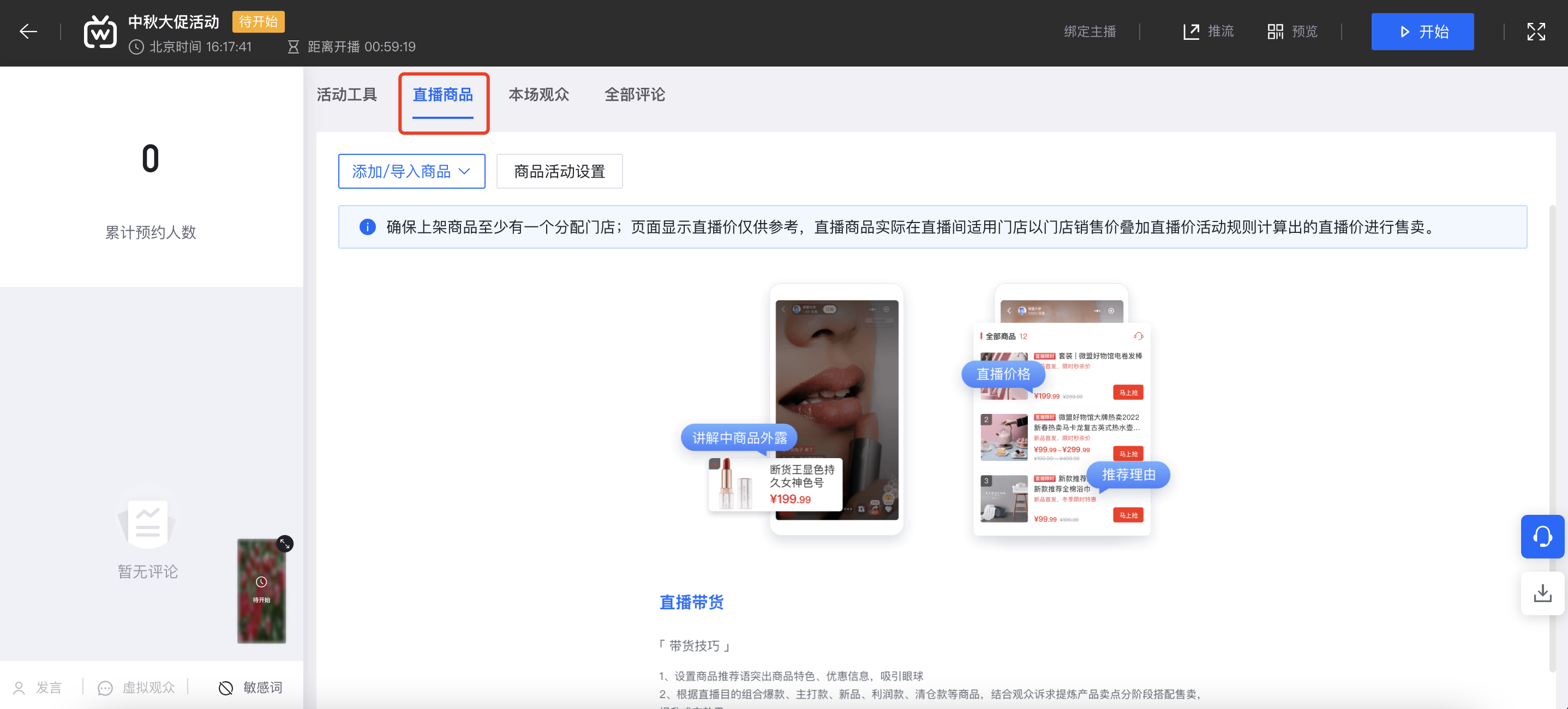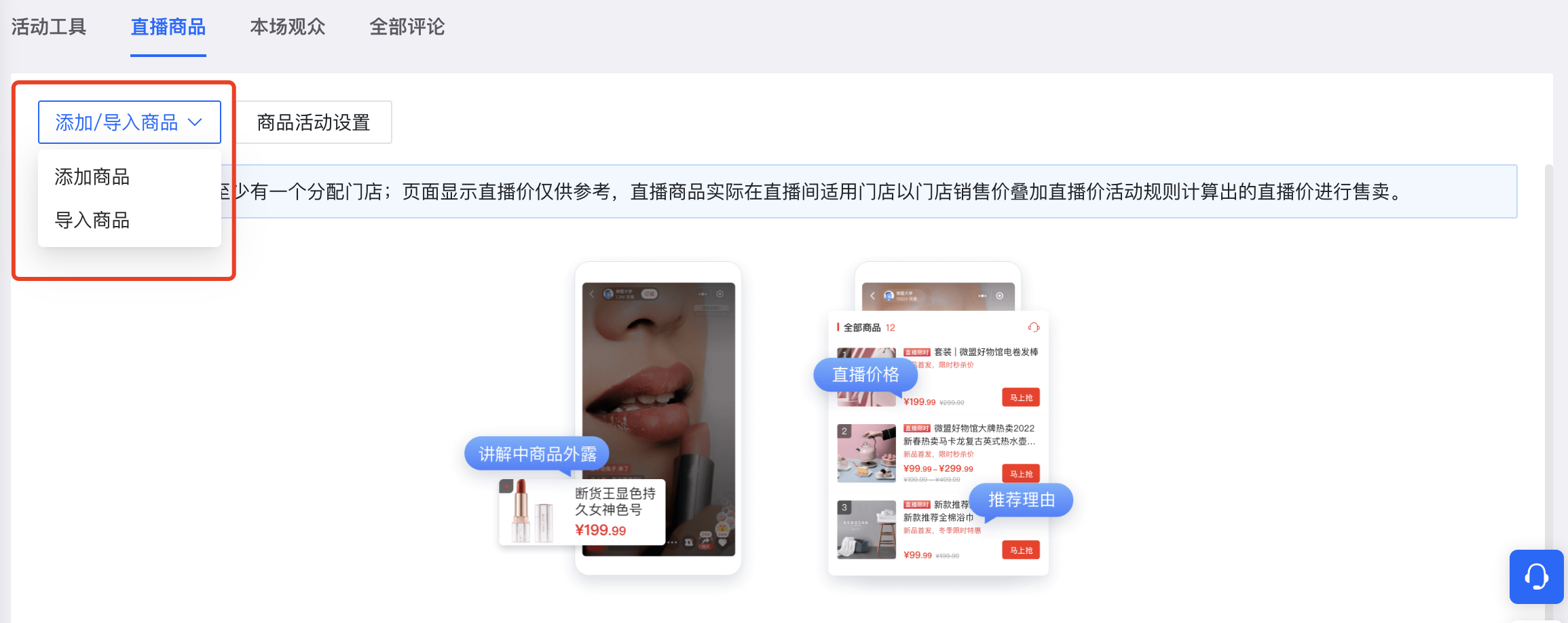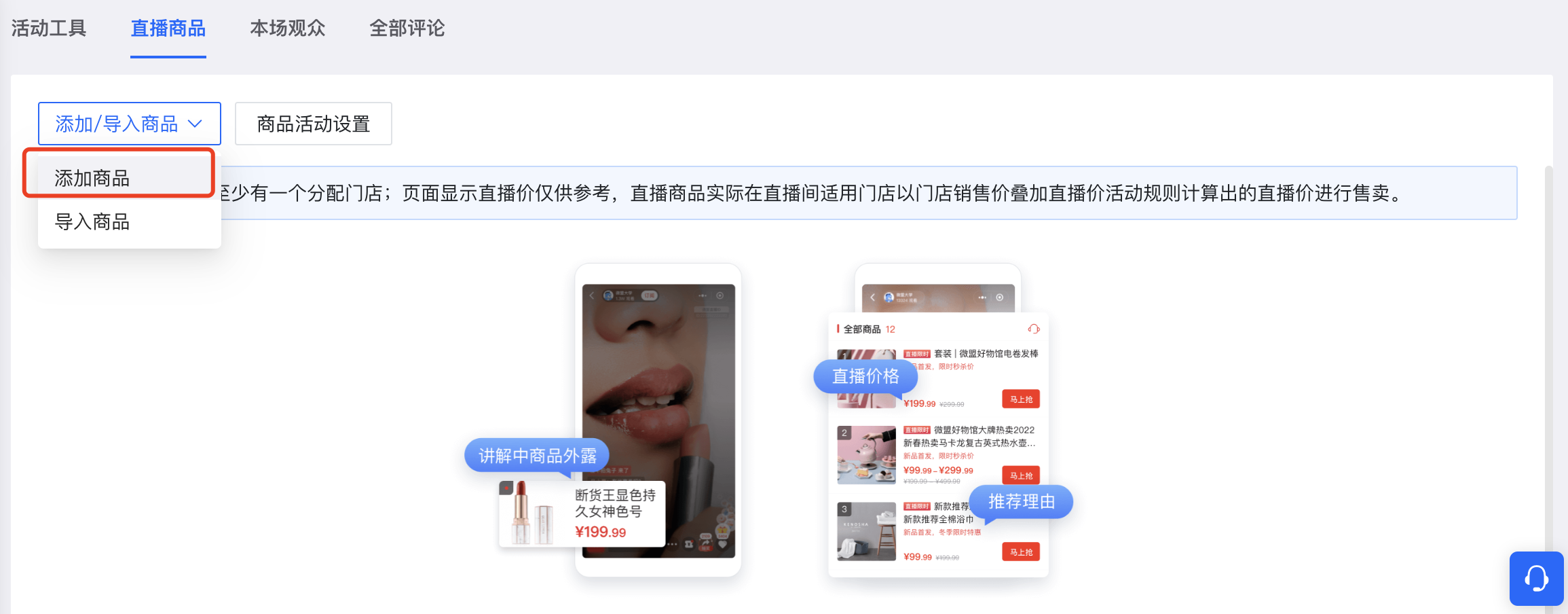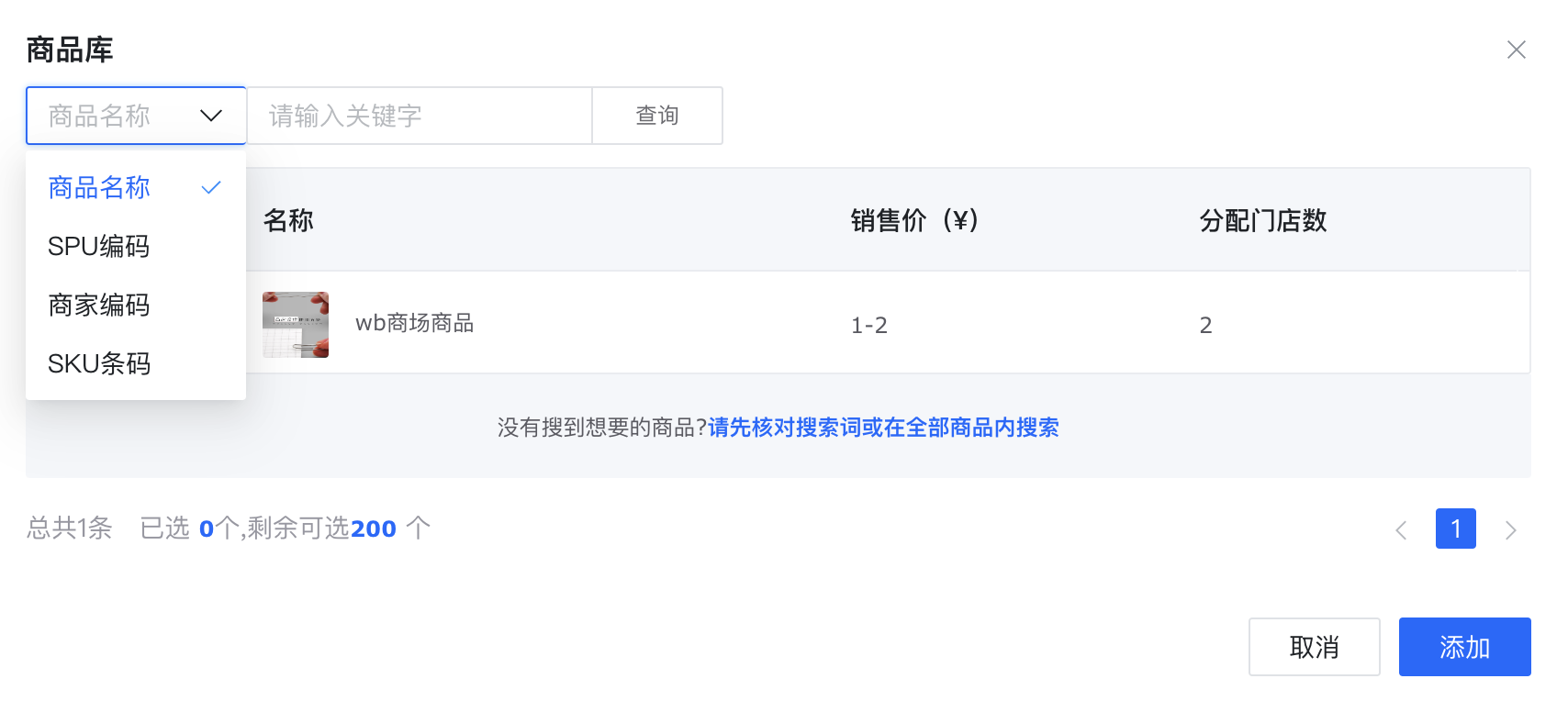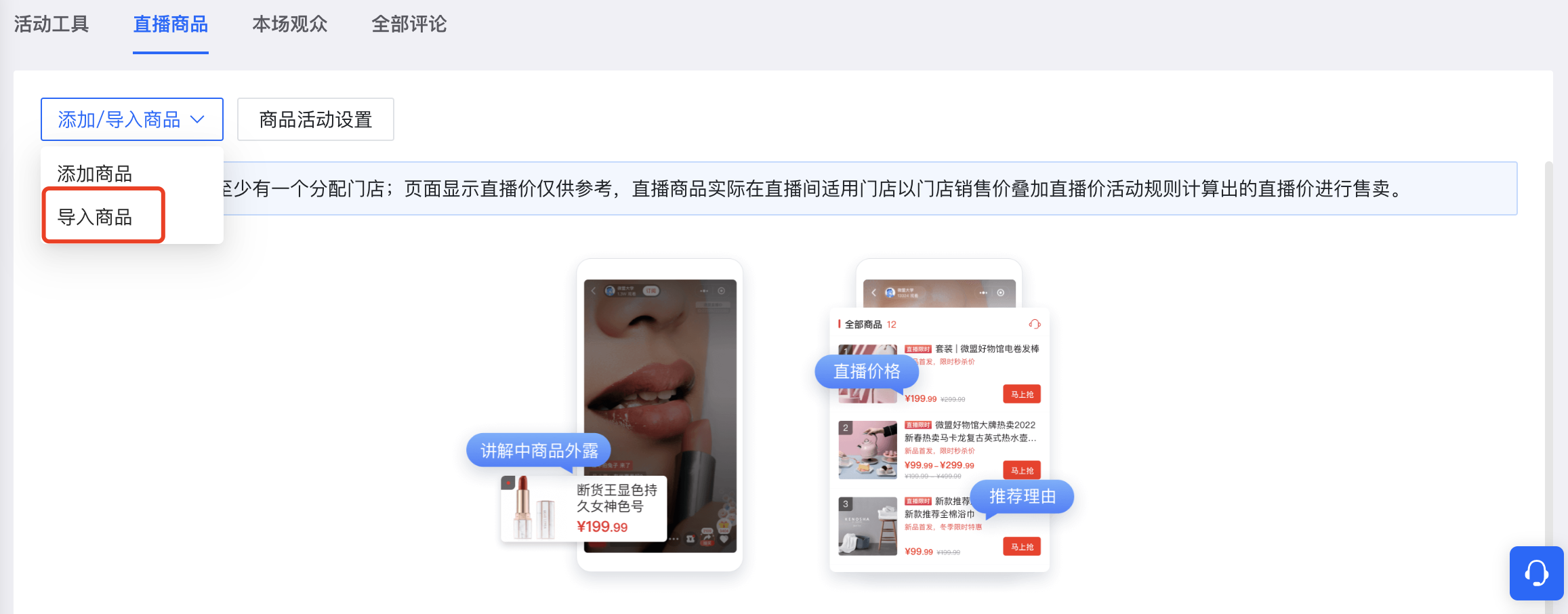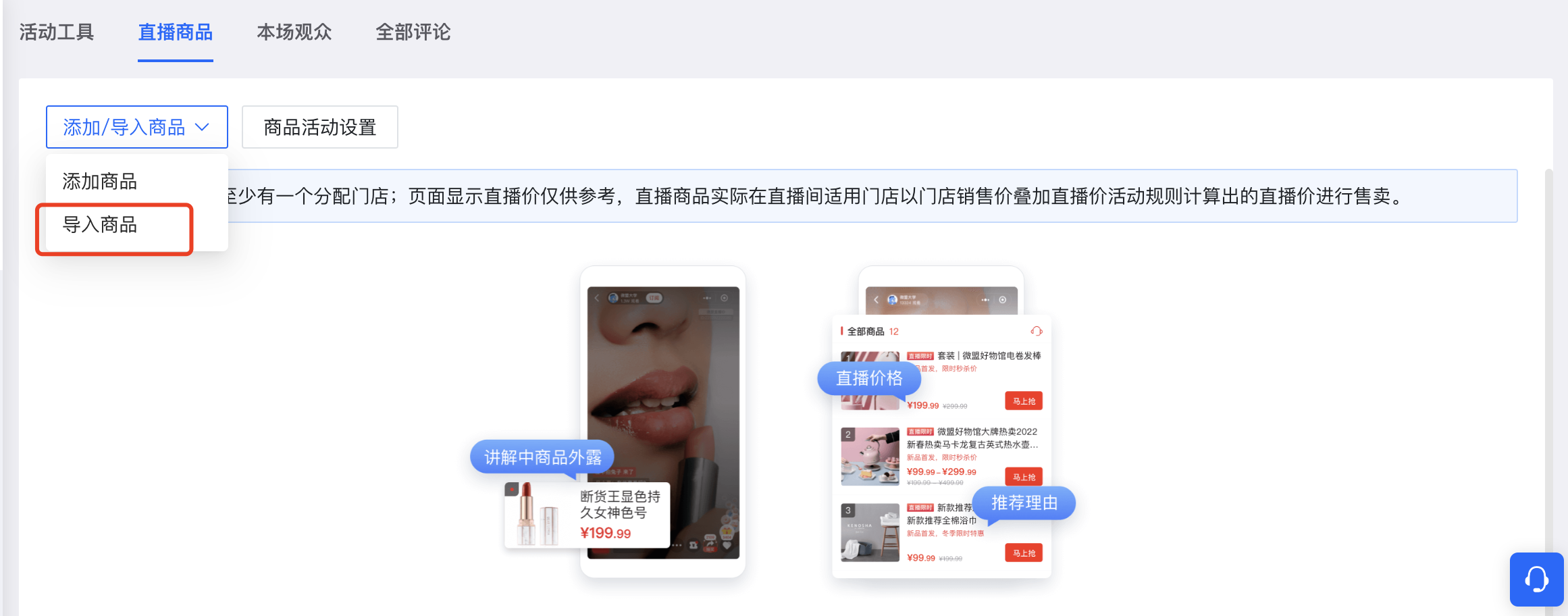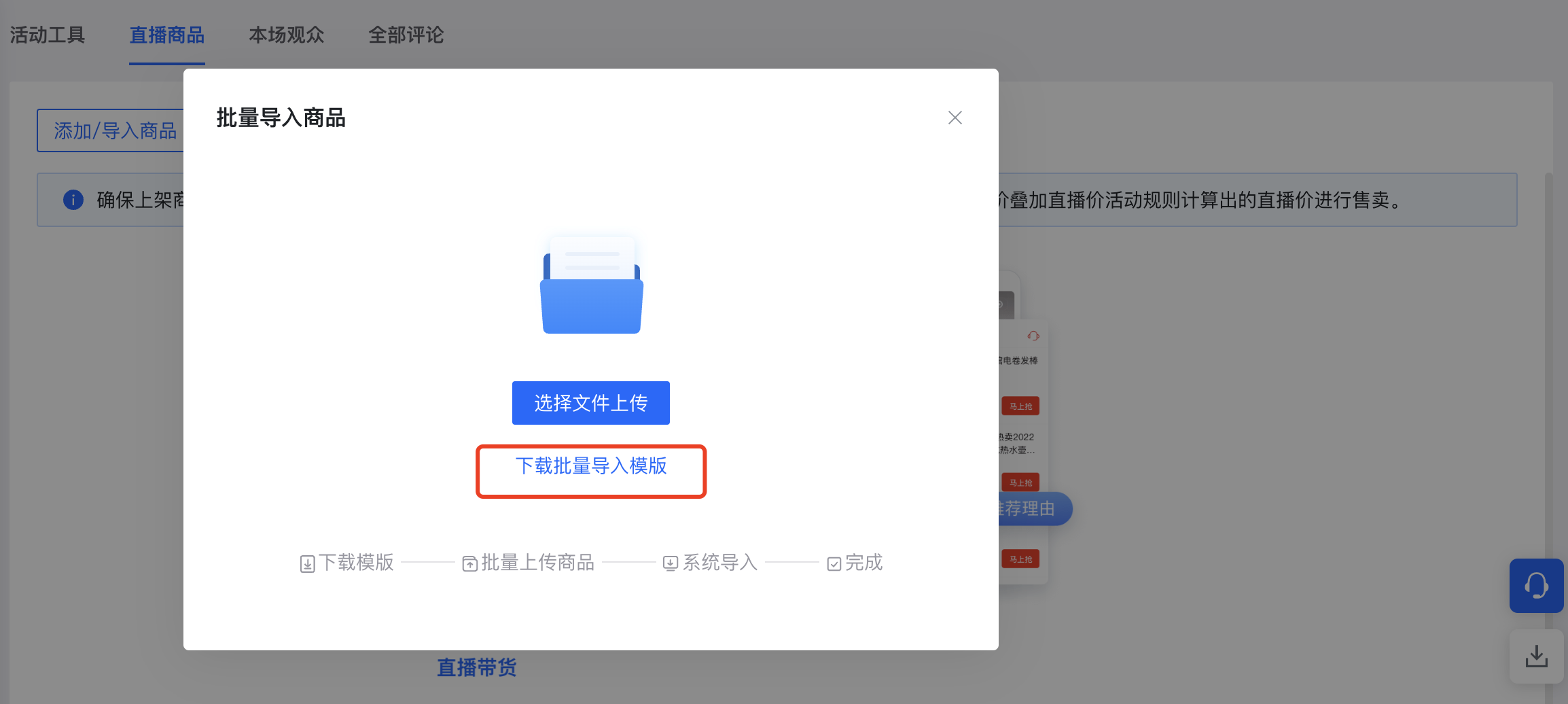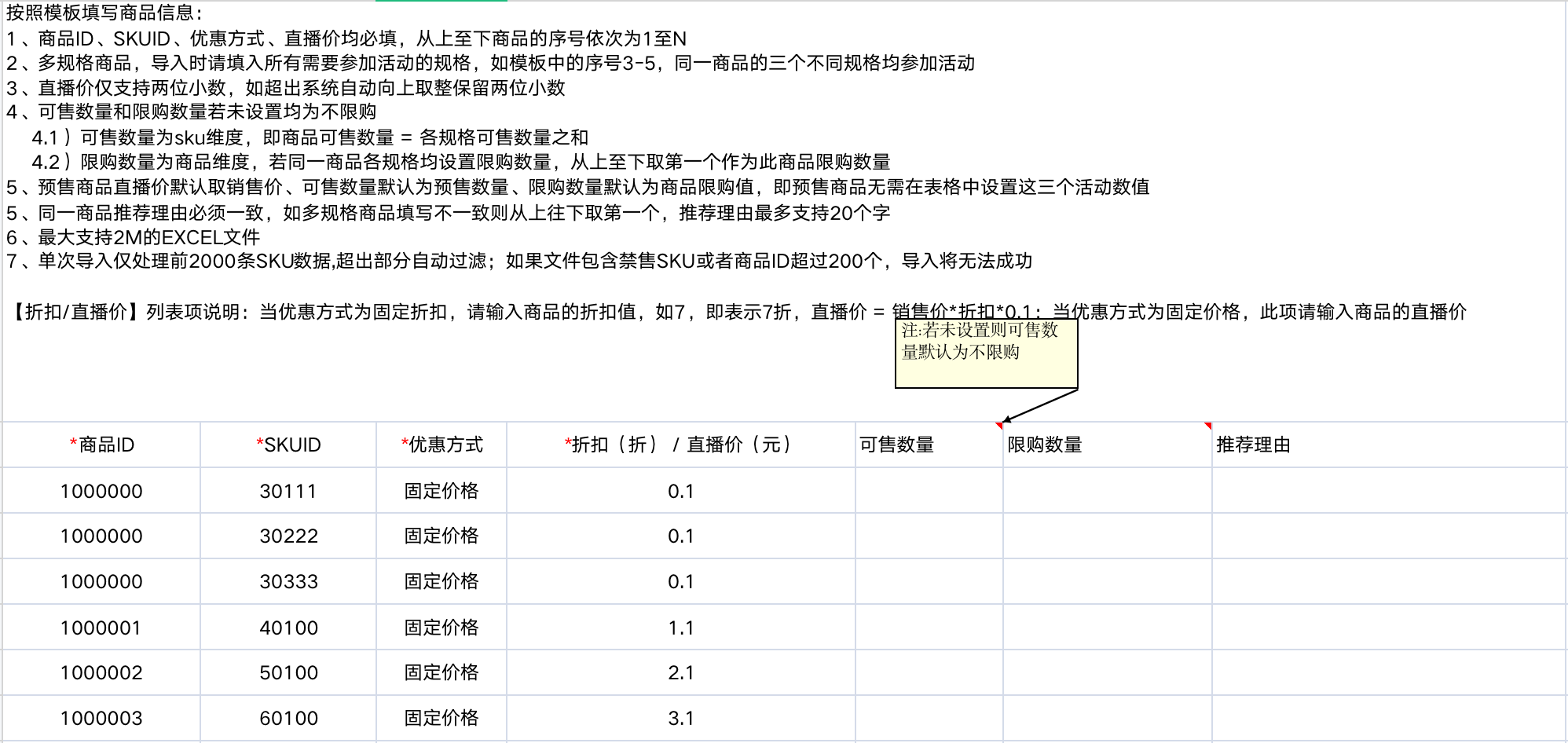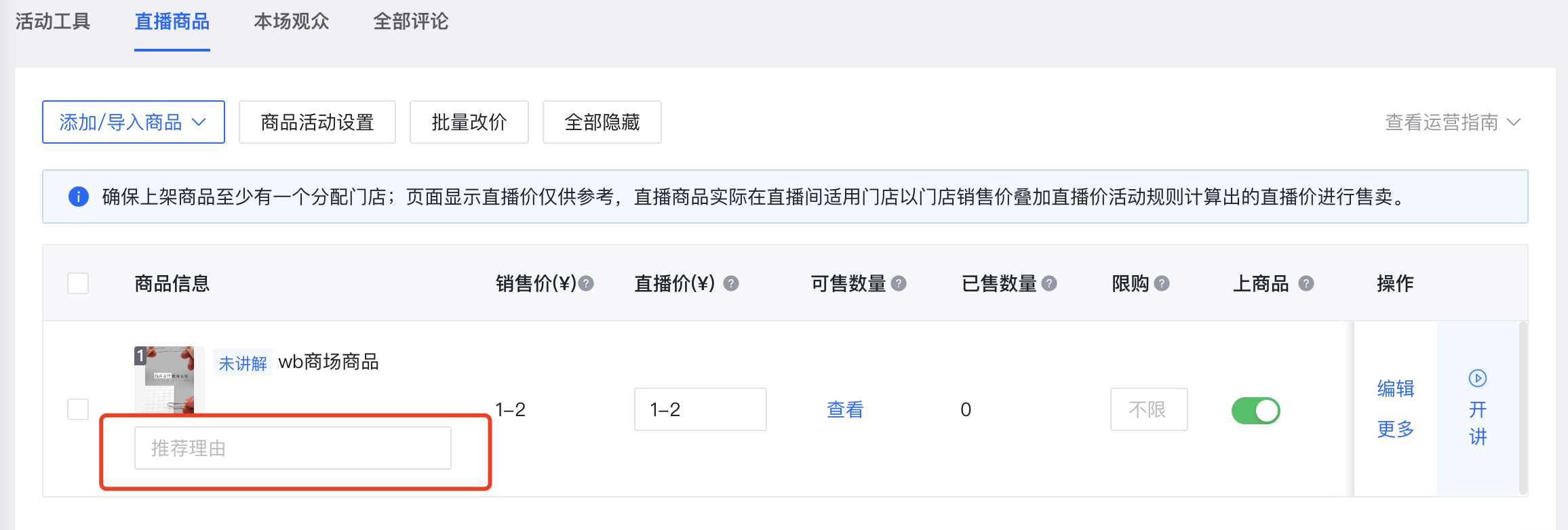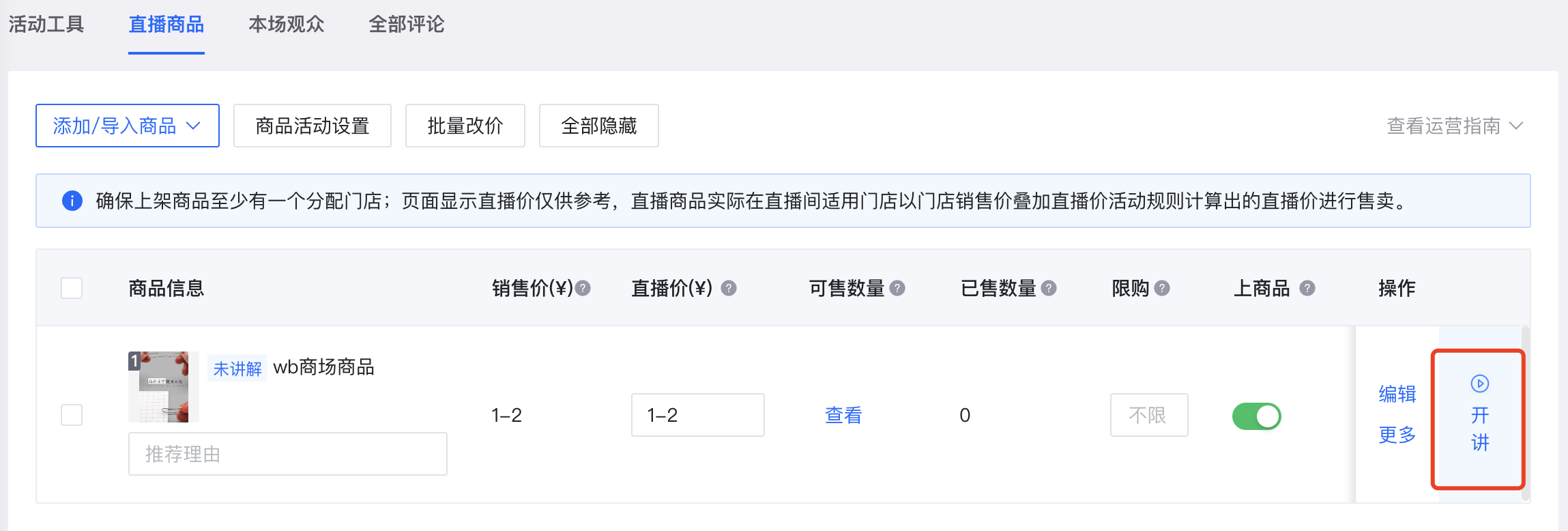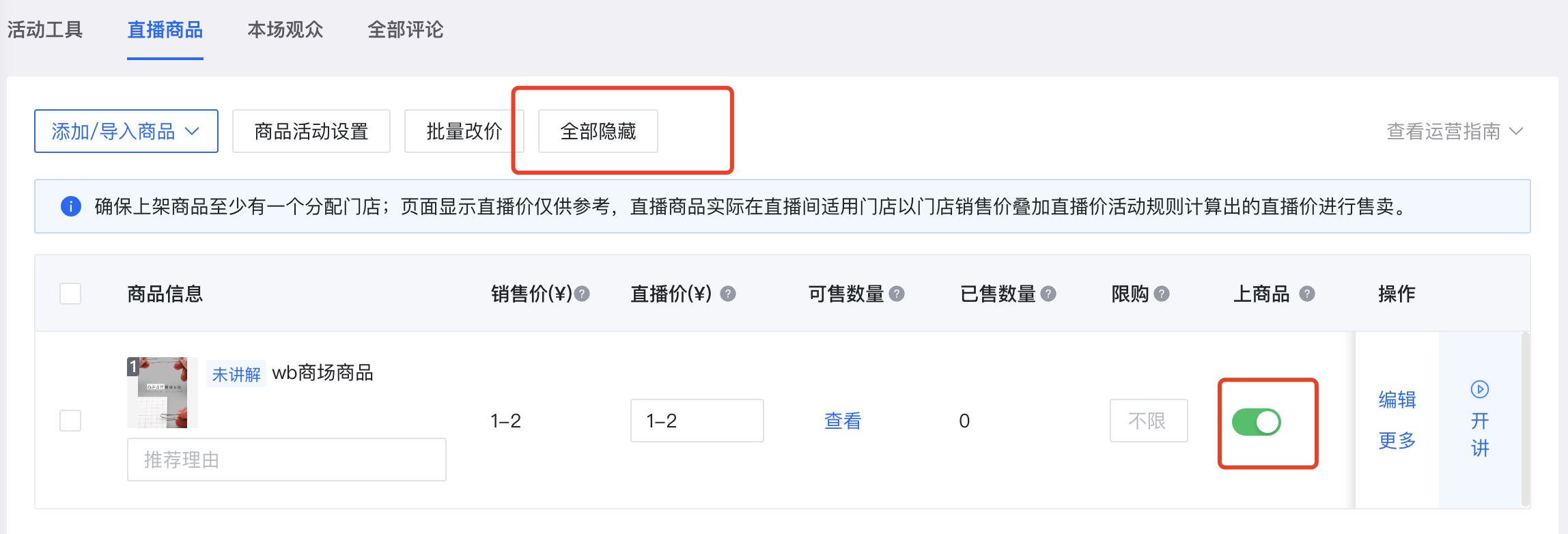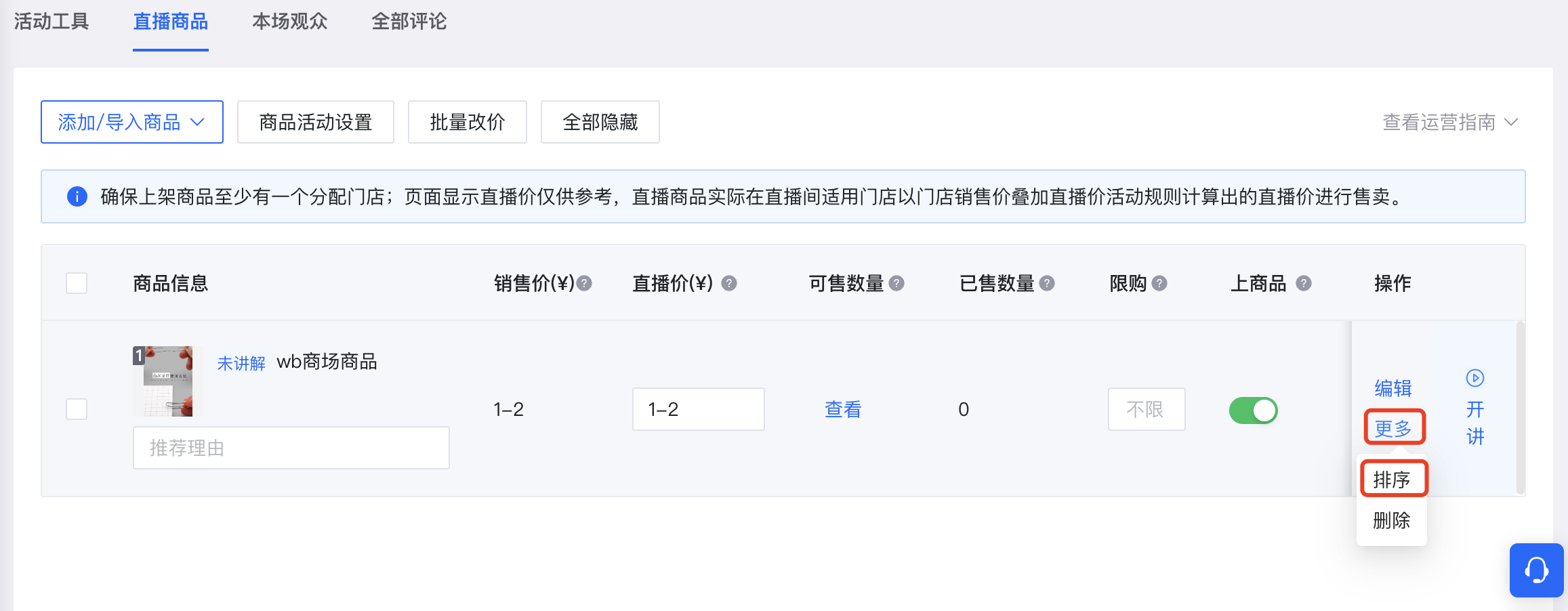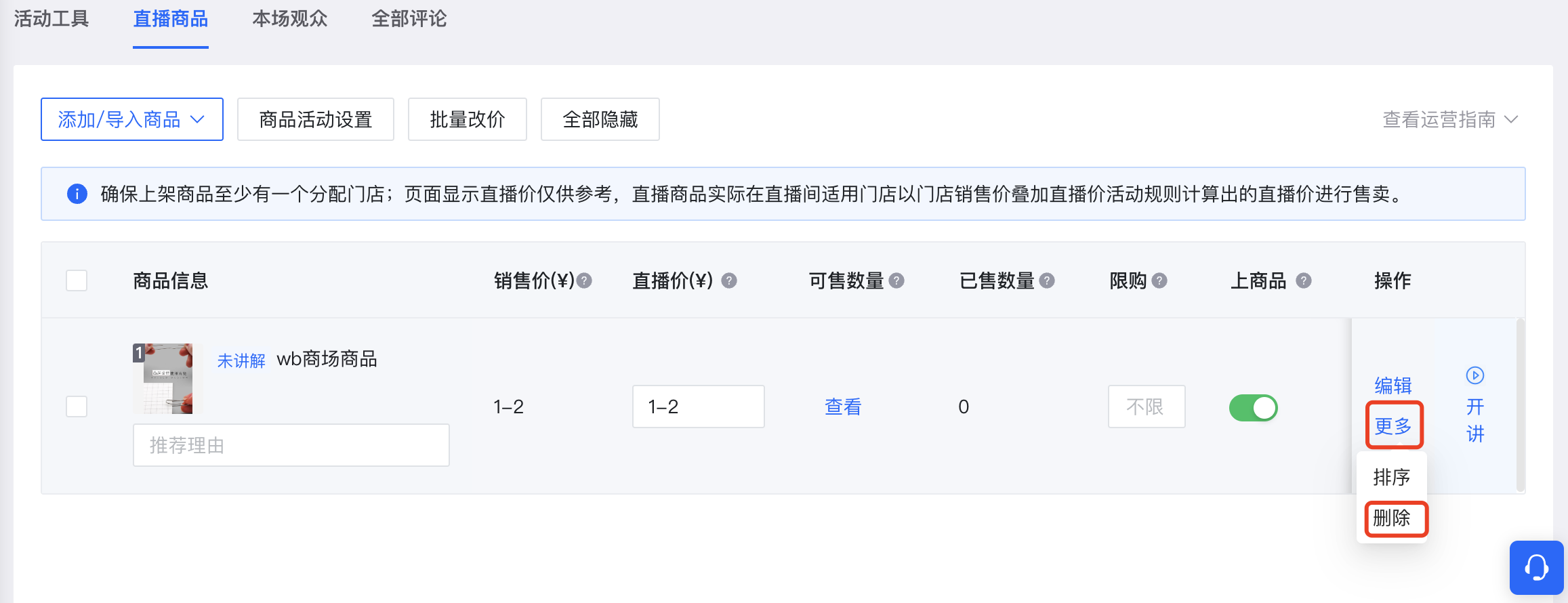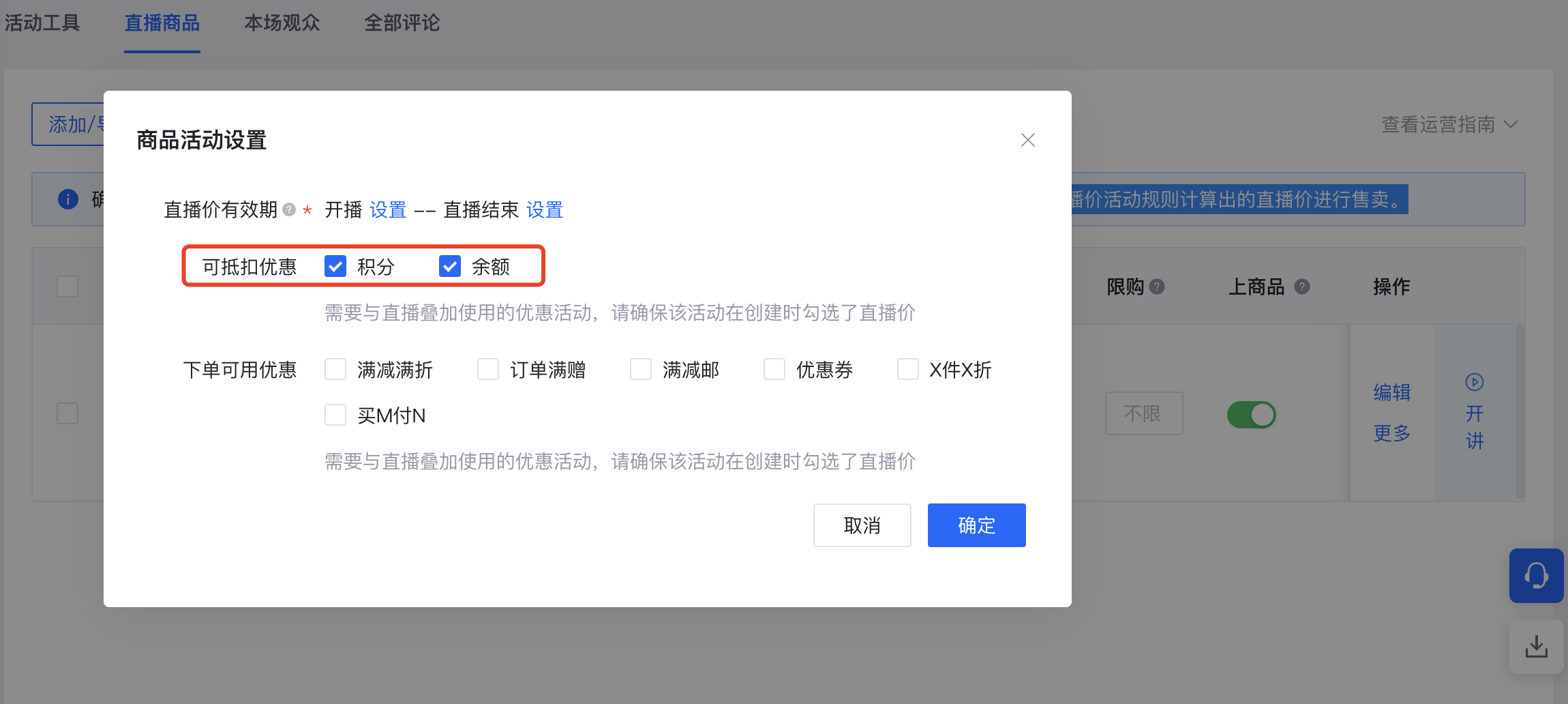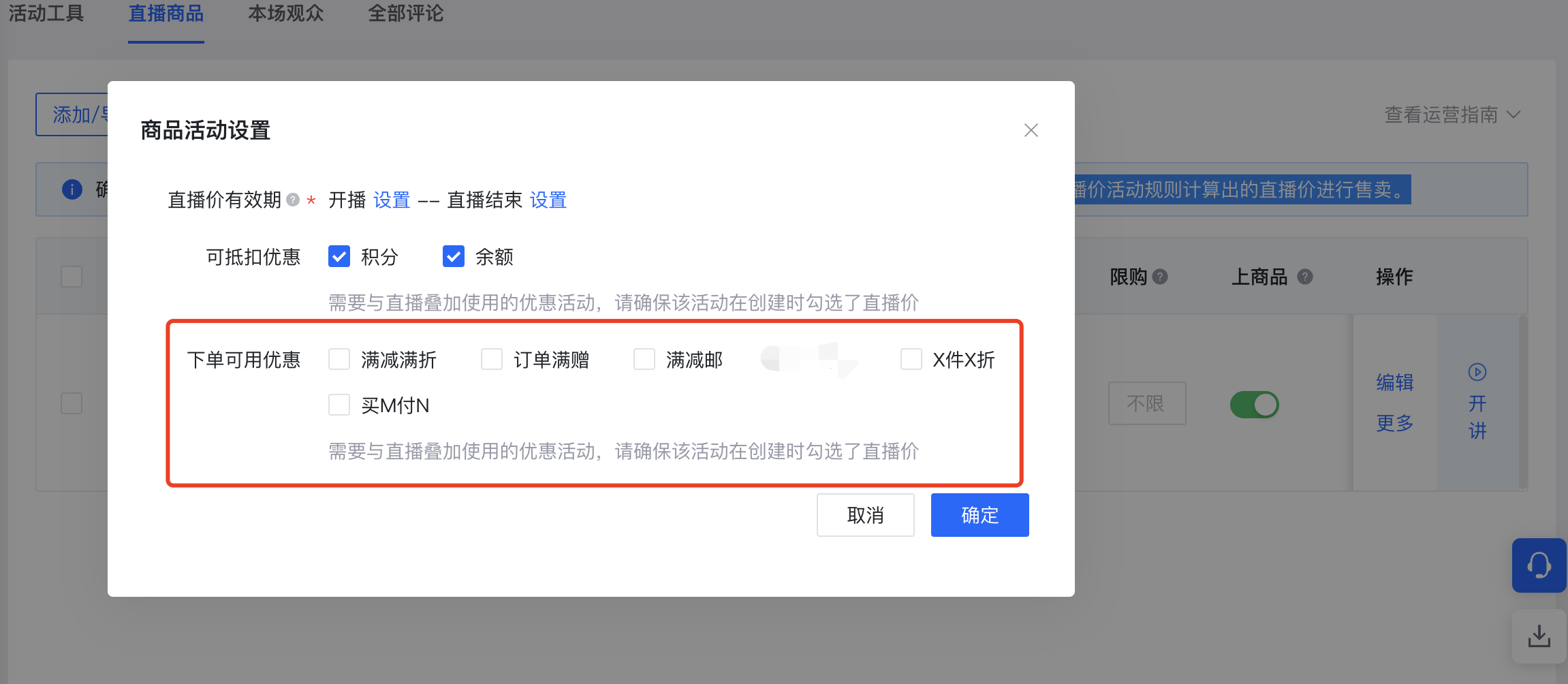一、功能说明
直播开始前,商家可添加直播过程中向观众展示的商品;在直播过程中,主播绘声绘色讲解直播商品,详细介绍商品价值,观众所见即所得,通过直播快速了解商品,从而实现快速成单。同时,还支持给商品填写与众不同的推荐理由、设置商品优惠,增加观众对商品对关注度,再次引爆销量。
入口:内容-微盟直播-直播间-场次管理-场次列表-中控台-直播商品
适用节点:商场
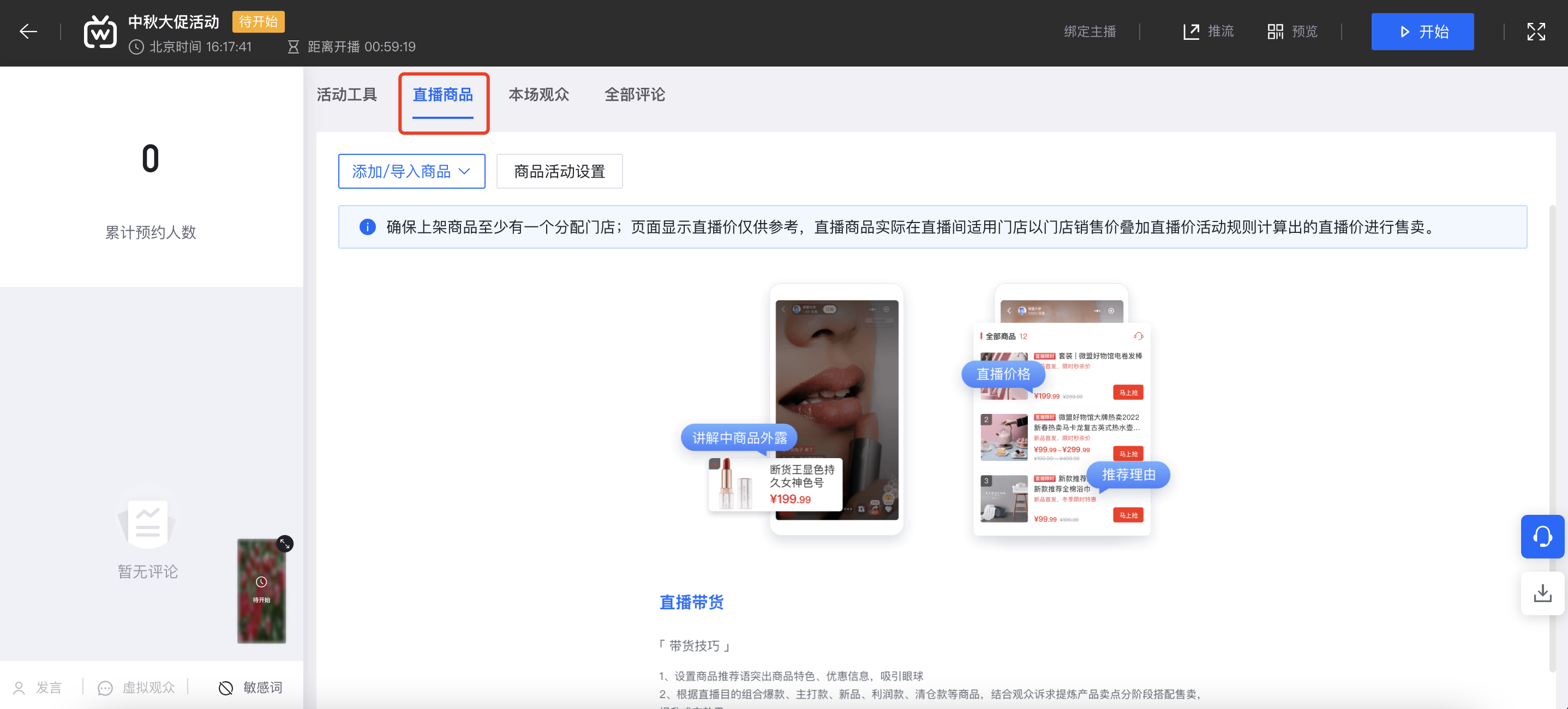
二、使用指南
2.1 添加直播商品
支持商户手动或批量添加直播商品。
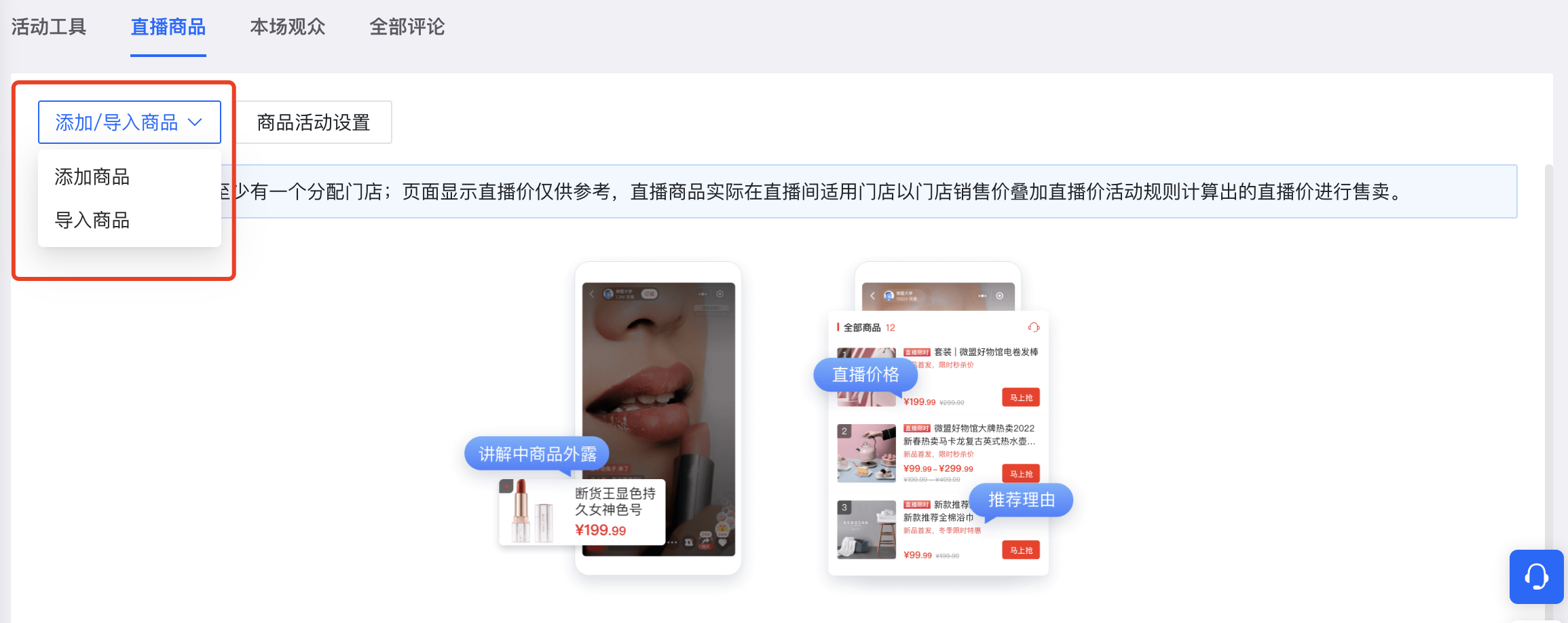
注意事项:
① 直播商品单场直播场次添加上限200个;
② 直播商品支持添加实物商品、套装商品、预售商品;
③ 需确保上架商品至少有一个分配门店,否则将无法展示在C端;
2.1.1 手动添加直播商品
支持商户自商品库手动添加直播商品,可通过搜索商品名称、SPU编码、SKU条码、商家编码添加指定商品,筛选后,勾选商品添加至直播商品列表。
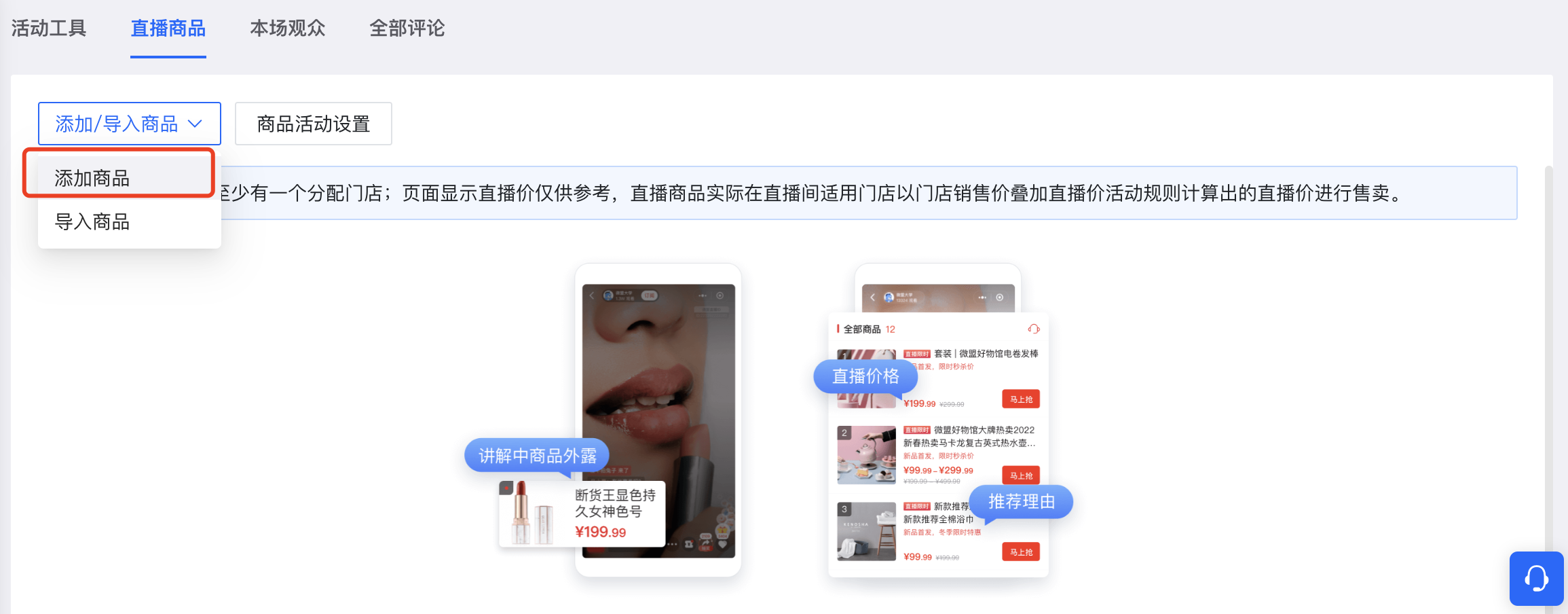
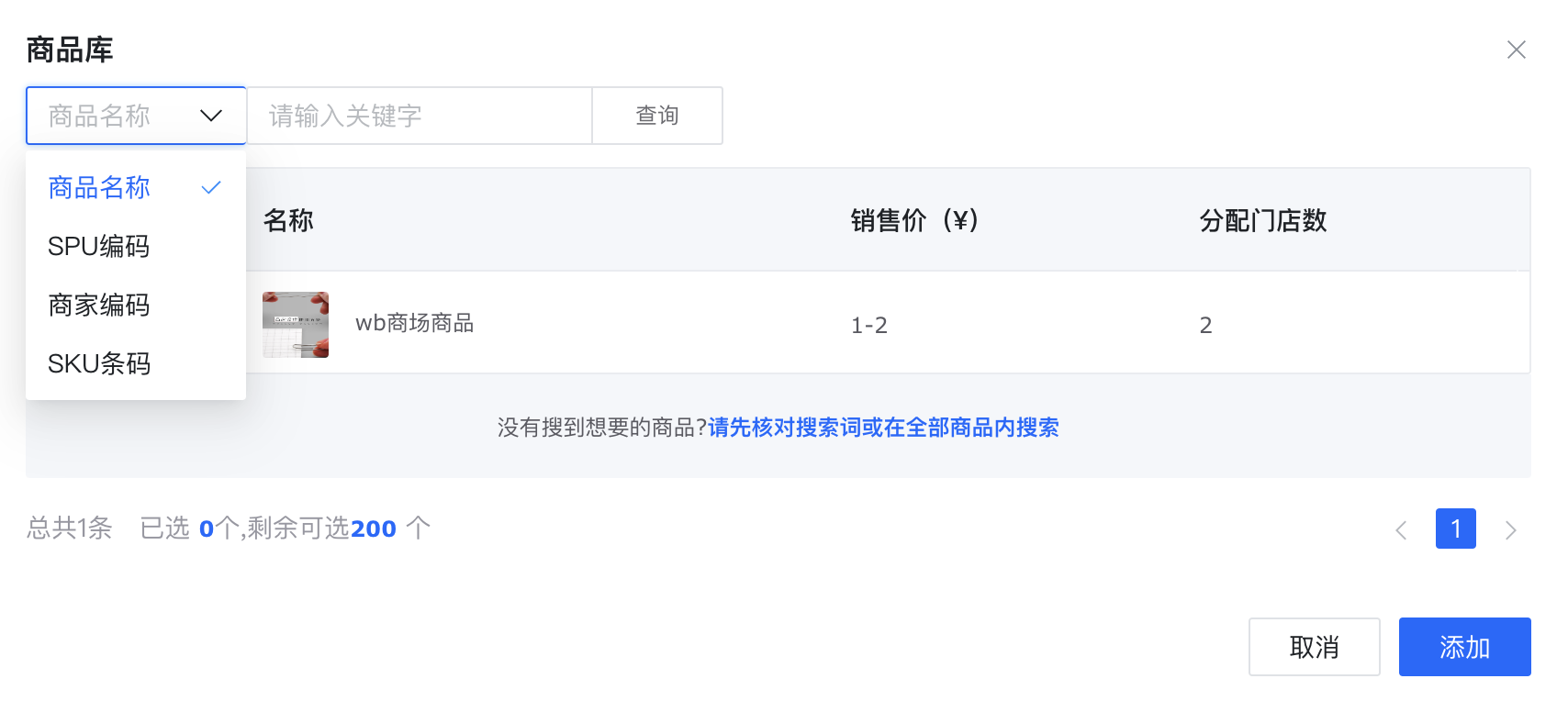
2.1.2 批量导入直播商品
支持商户批量导入添加直播商品。
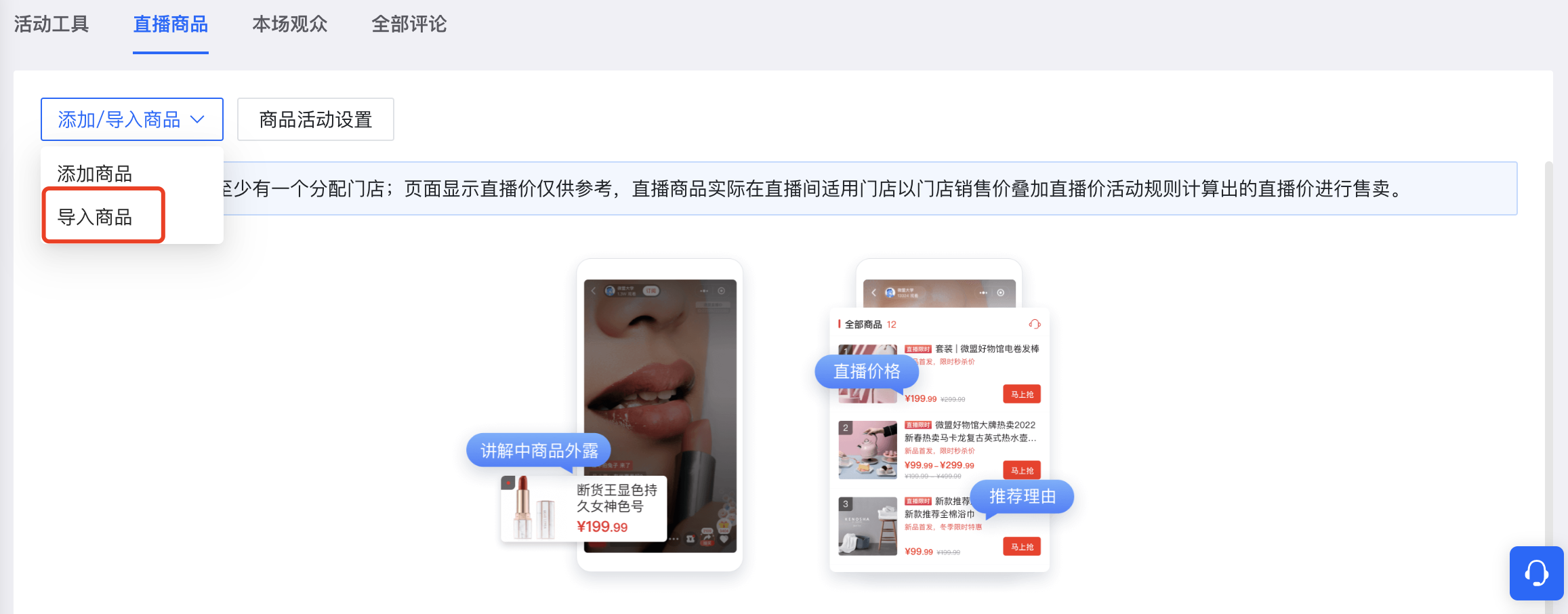
操作步骤:
① 点击导入商品
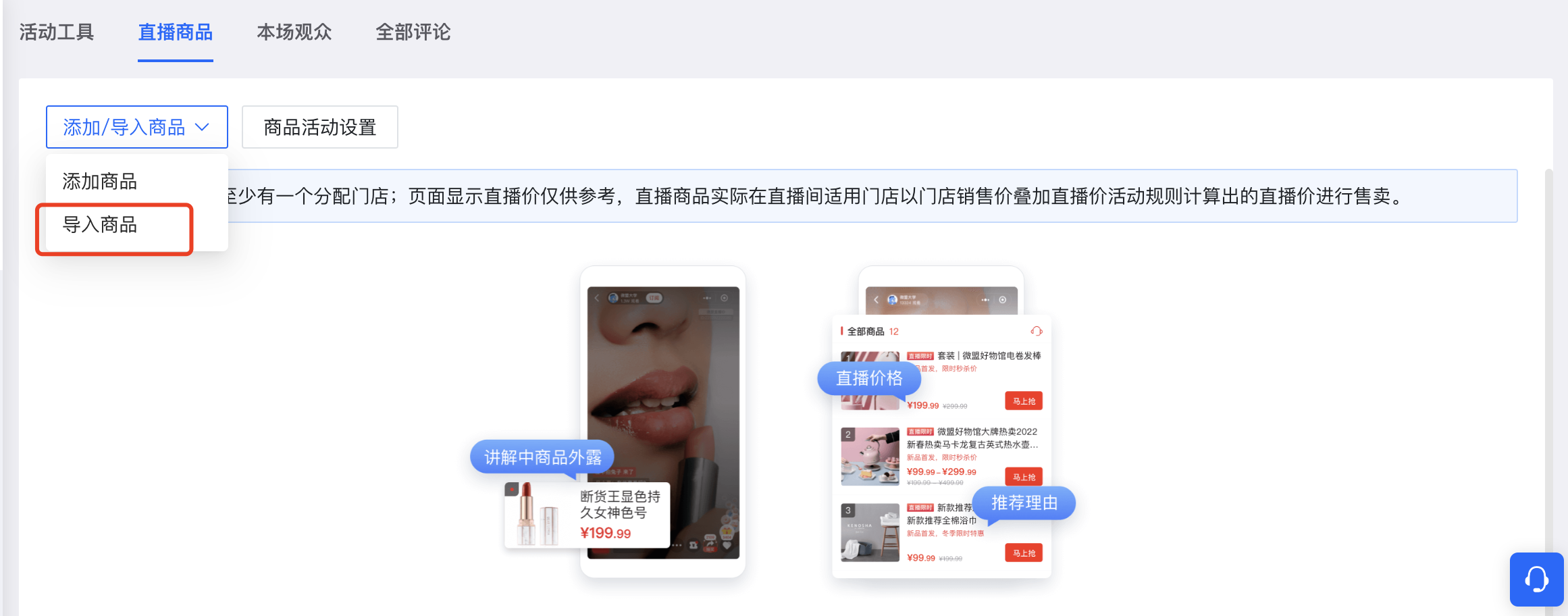
② 下载批量导入模板
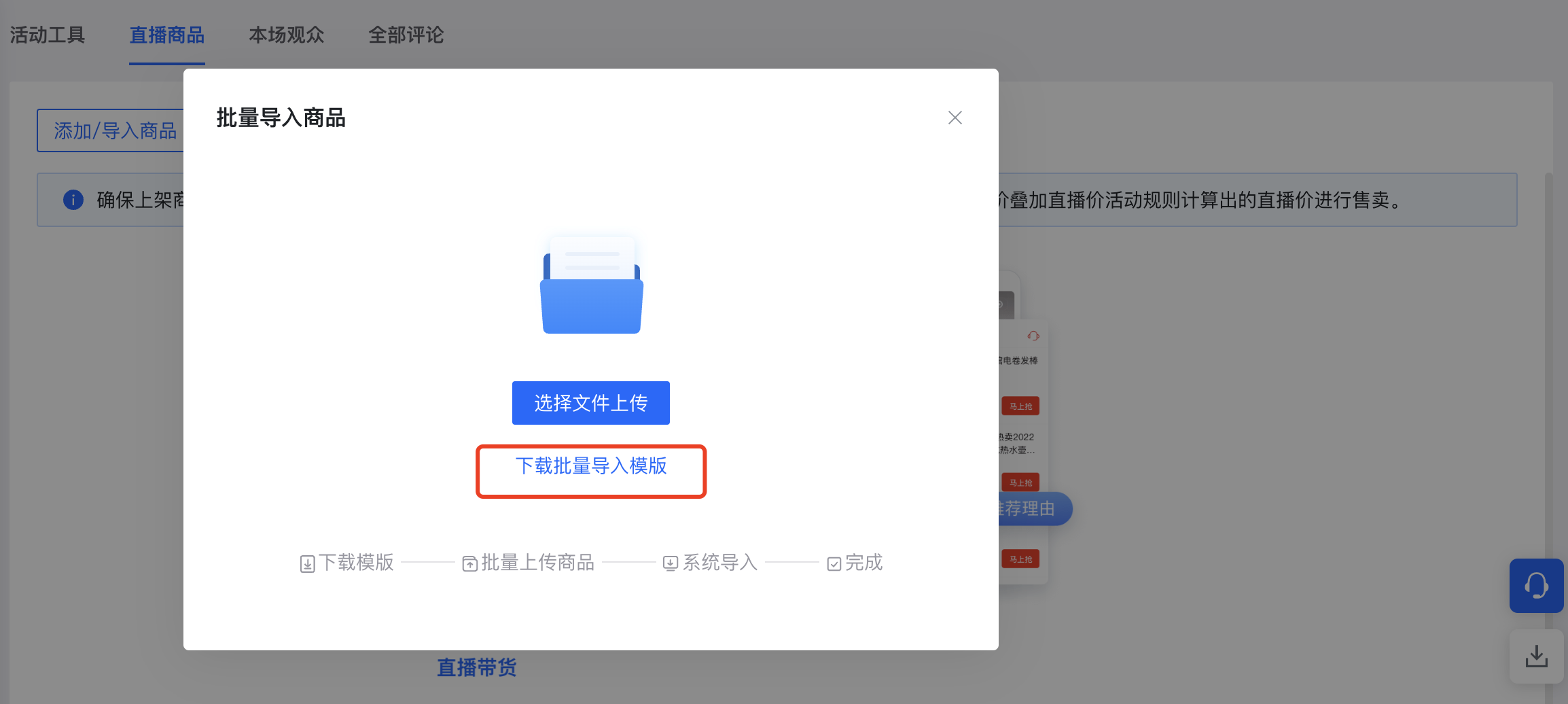
③ 编辑本地模板中的商品信息
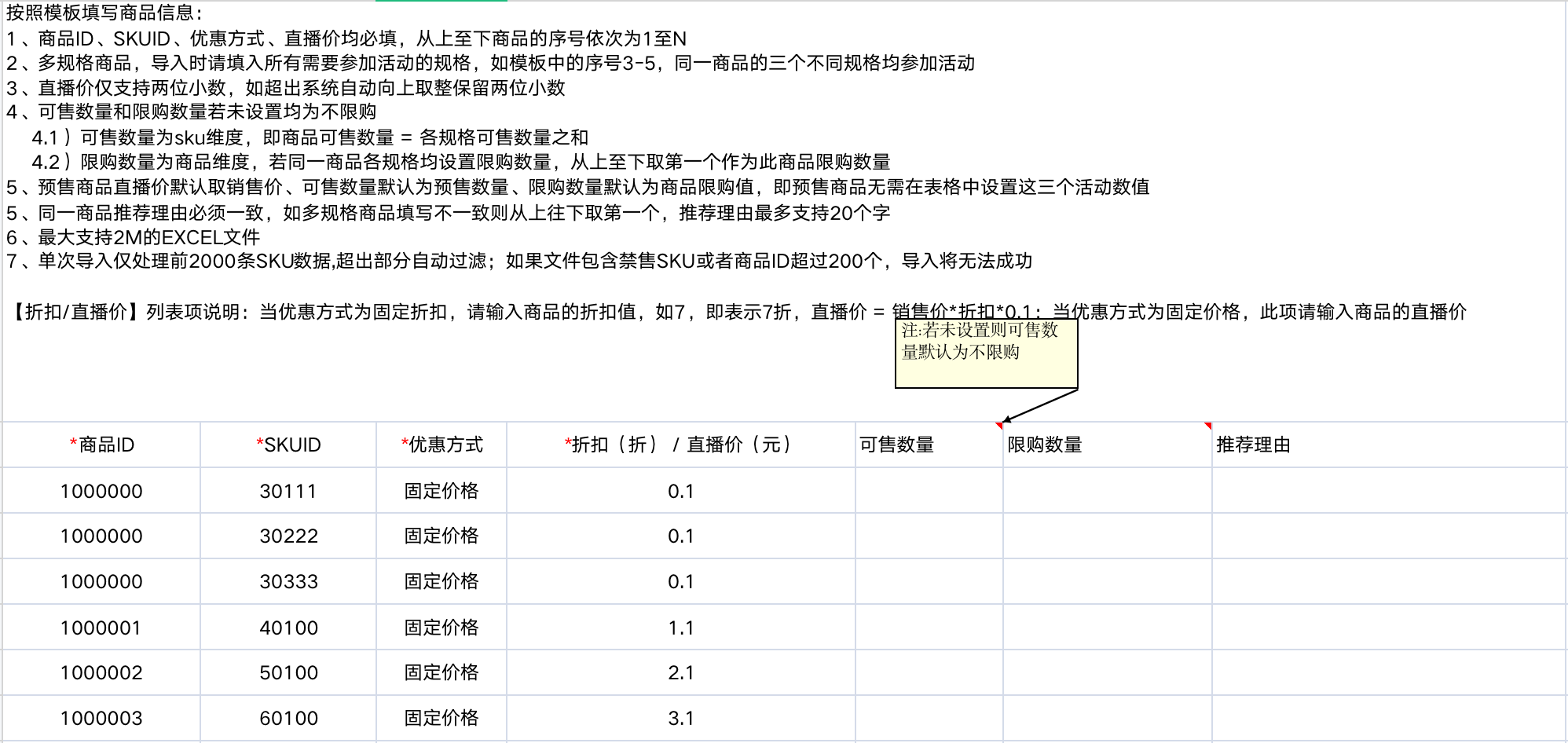
注意:
A. 商品ID与SKUID需要从商城商品库下载到本地文件后查看(路径:商城-在售商品-商品列表(搜索筛选出所需商品)-导出)
B. 优惠方式选择「固定价格」时,后面一列需手动填写直播价格;
优惠方式选择「固定折扣」时,后面一列填写折扣,例如7折;
C. 推荐理由为选填内容,填写后自动上传至中控台
④ 上传批量导入模板
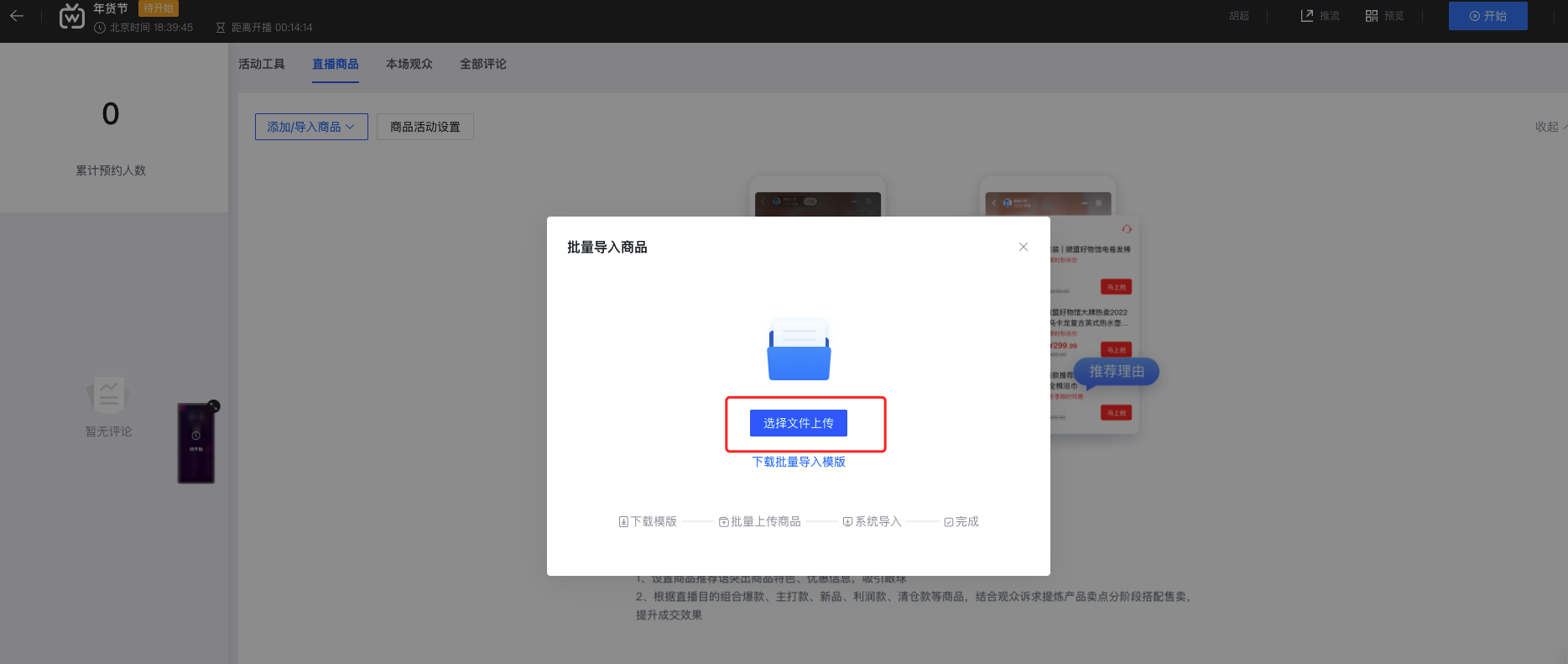
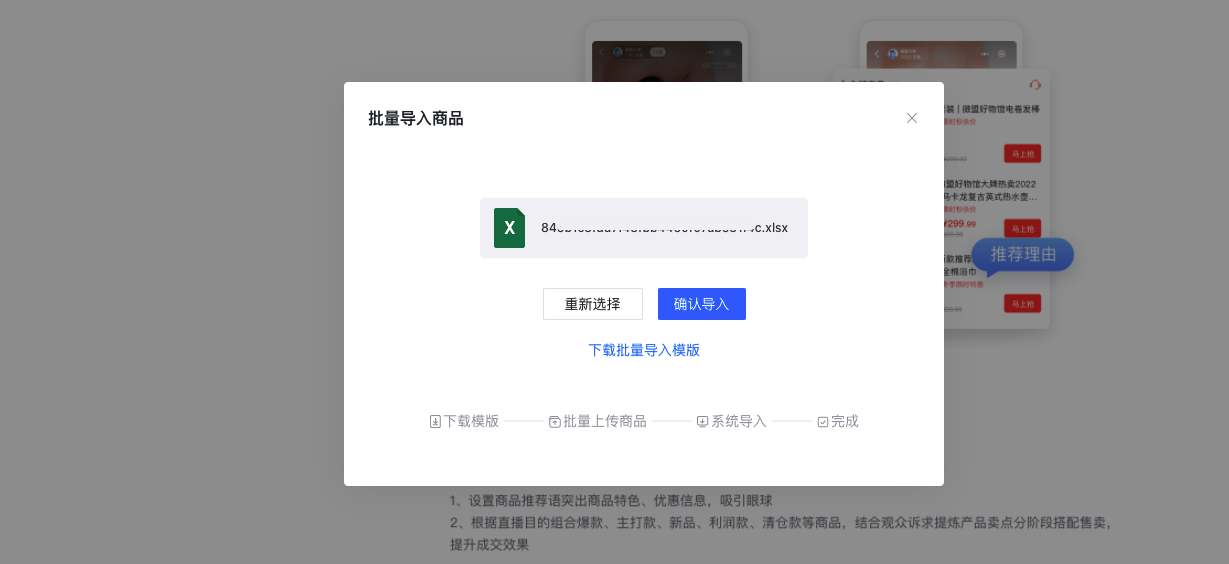
⑤ 导入成功
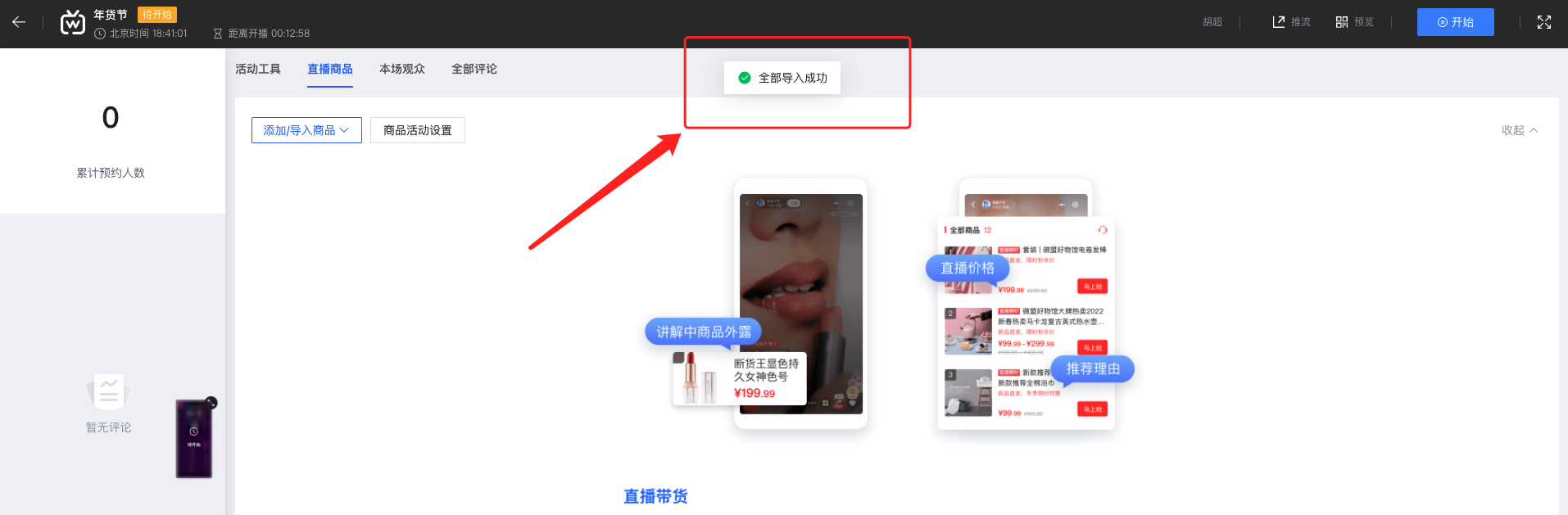
2.2 管理直播商品
2.2.1 推荐理由
支持商户/主播编辑商品推荐理由,突出商品亮点,吸引观众下单转化。
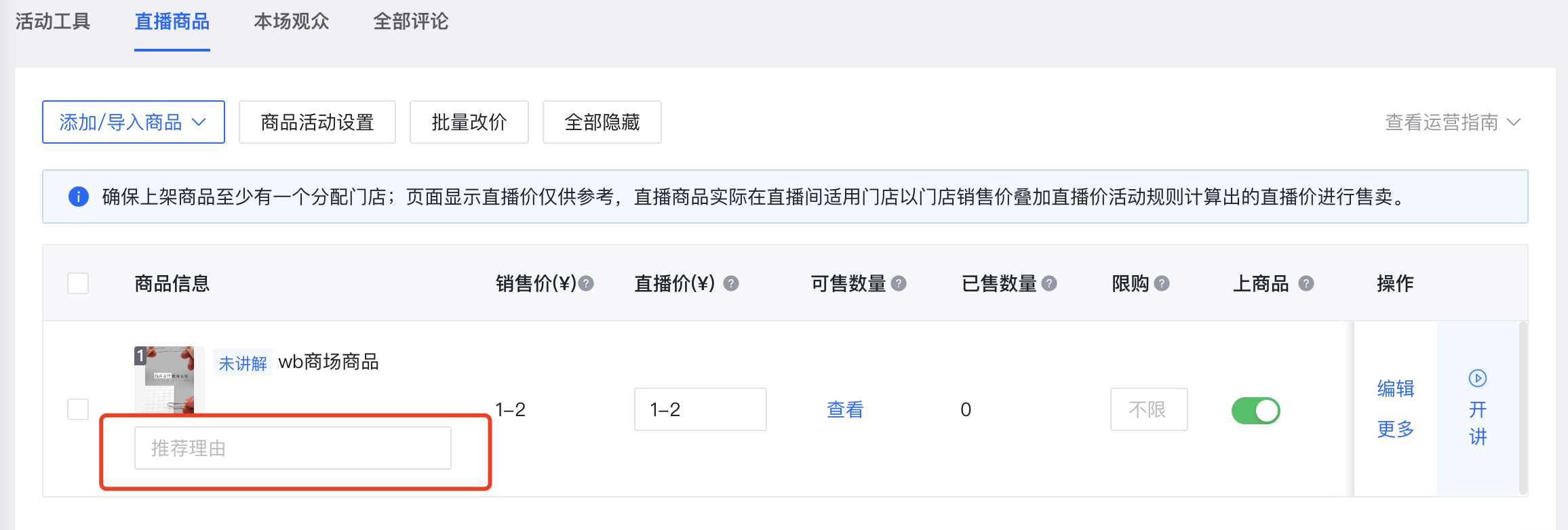
注意事项:
① 自定义推荐理由设置上限20字符;
② 推荐理由只在本场次有效,同商品在其他场次需要重新编辑推荐理由。
2.2.2 讲解商品
添加好的商品,默认状态为未讲解;支持商户/主播在介绍商品的时候,可将该商品设置为“讲解中”,该商品在直播中将放大展示;介绍完,即可选择结束讲解或删除。
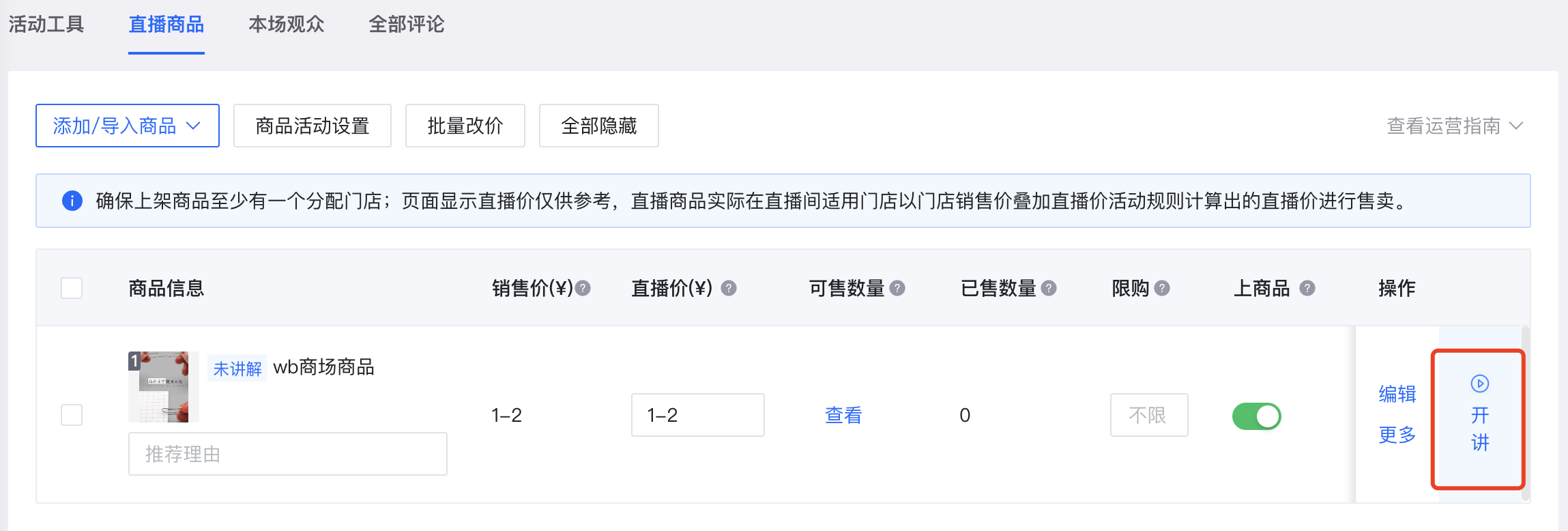
点击「开讲」,该商品在C端小程序页面左下角出现,观众可直接看到该商品,点击该商品可直接购买。
2.2.3 隐藏/展示商品
商品添加至直播商品处后,商品默认为隐藏/展示状态。点击「全部隐藏」,C端小程序购物车看不到该商品,隐藏后可再展示。直播商品可以提前添加在中控台,直播前隐藏商品直播列表展示,简化了在直播中添加商品的步骤,方便主播随时揭晓惊喜价。
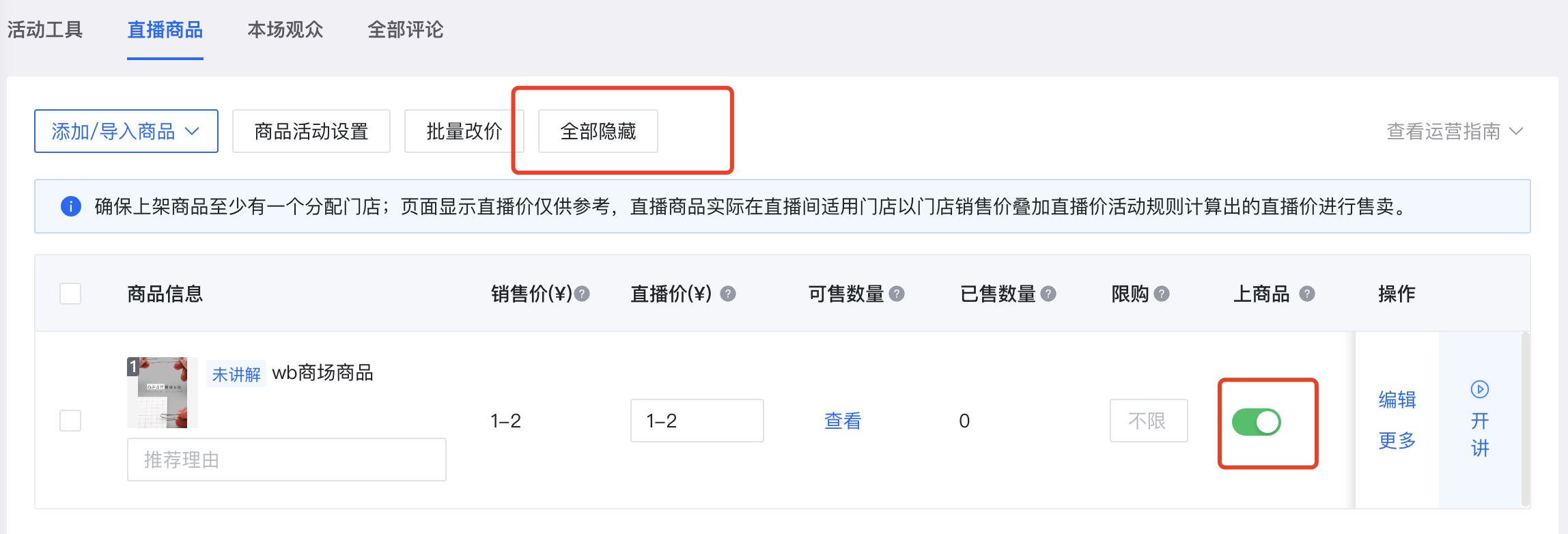
2.2.4 商品排序
直播商品在这里的排序是倒序排列,越晚添加的商品序号越大,小程序购物袋序号越大位置越前。在“更多”里点击“排序”,可调整每件商品的序号。
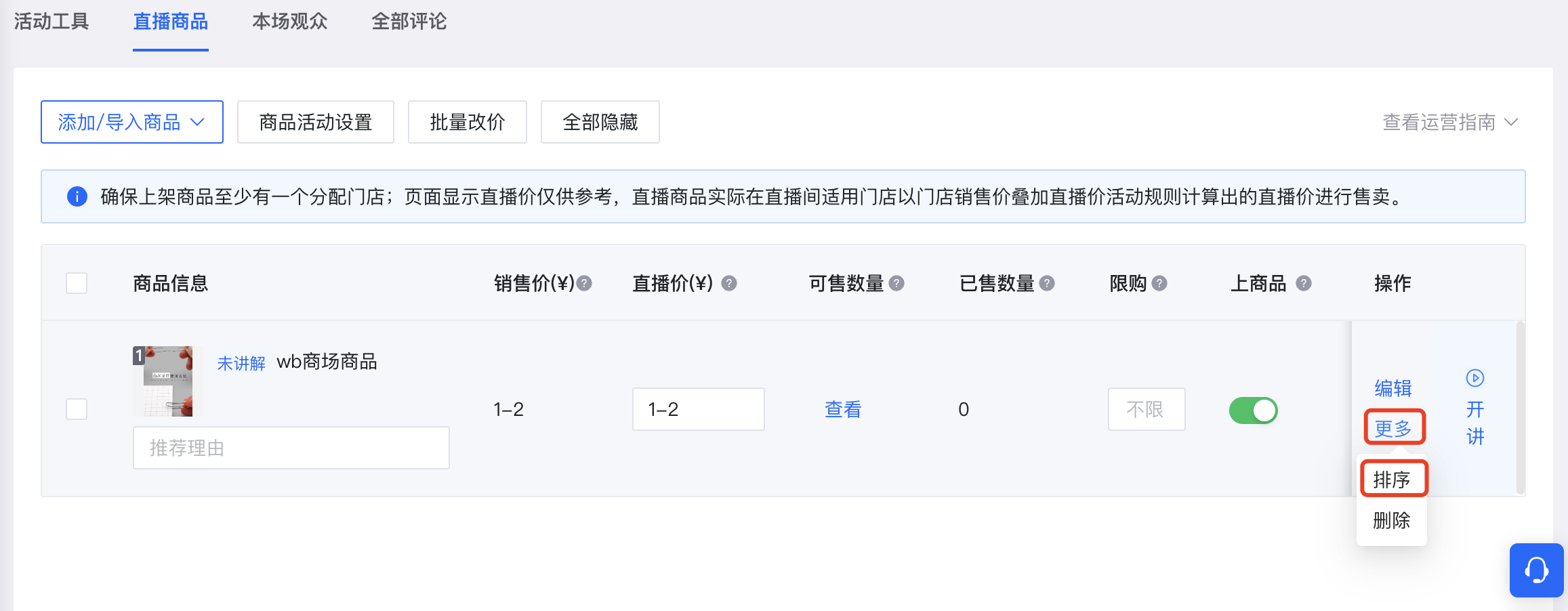
2.2.5 删除商品
支持商户/主播删除已添加的直播商品,删除商品后,直播将不再展示该商品。
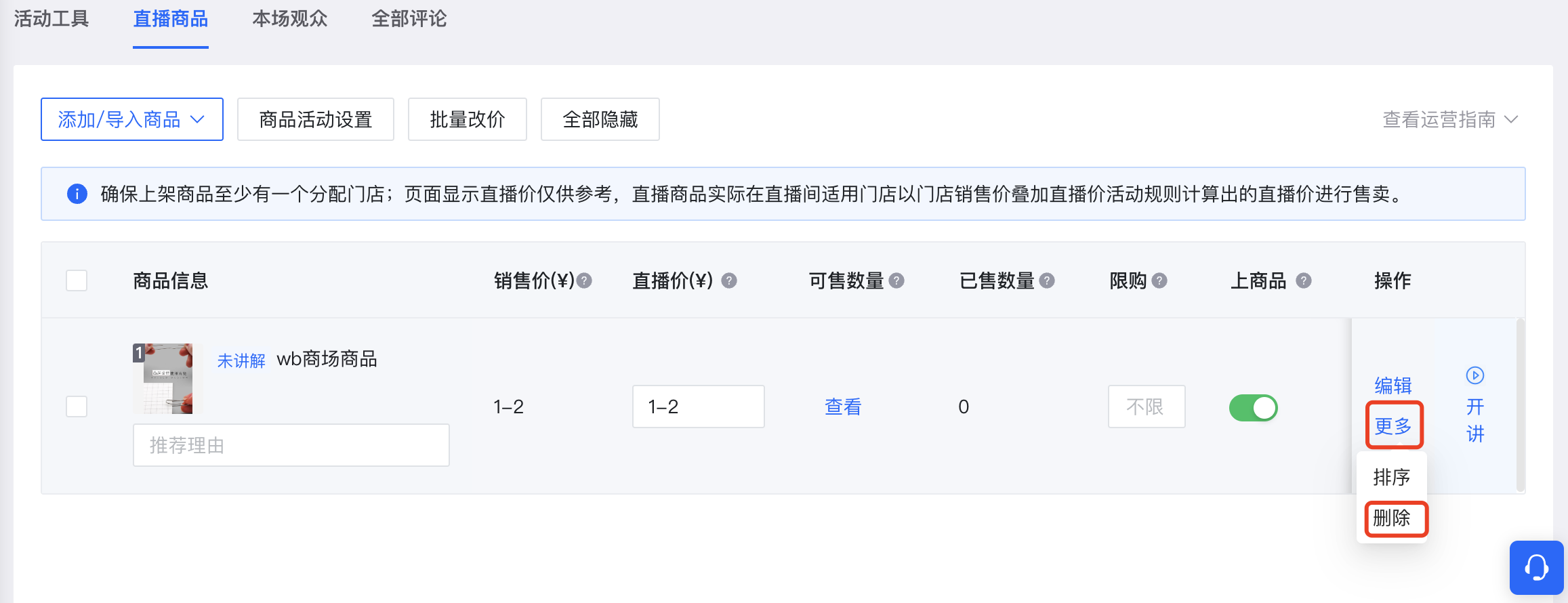
注意事项:直播结束后,不能再以上操作功能。
2.2.6 直播价
直播价即在直播中购买商品的价格,支持商户手动或批量设置直播商品的直播特价与日常销售价,直播中商品的直播价更醒目,而销售价以划线价展示,在直播小程序中两个价格直观对比更能展现直播的折扣力度,给客户心理暗示有超值优惠,刺激客户多多下单。
(1)手动改价
单规格商品直接修改,多规格商品可以分别为不同的规格修改直播价。
入口:内容-微盟直播-直播间-场次管理-中控台-直播商品-编辑-直播价

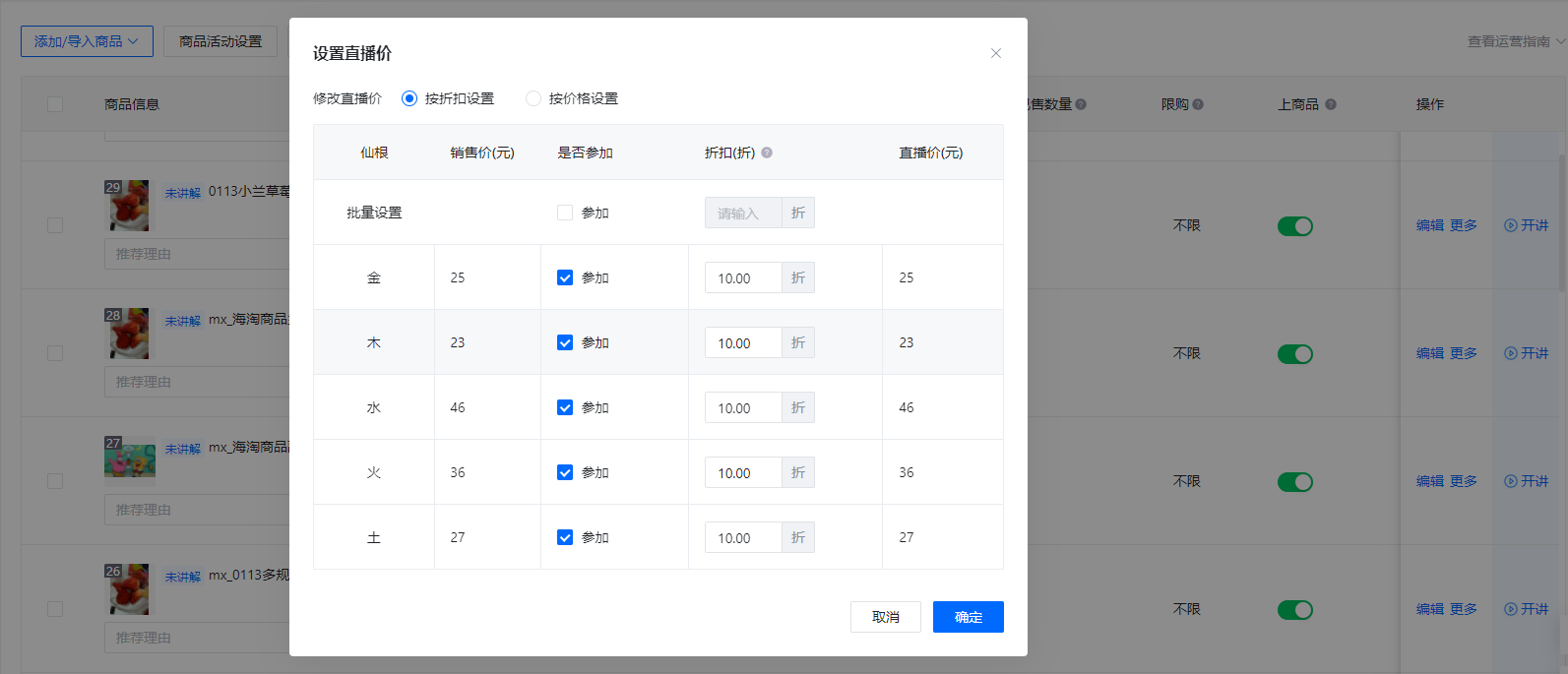
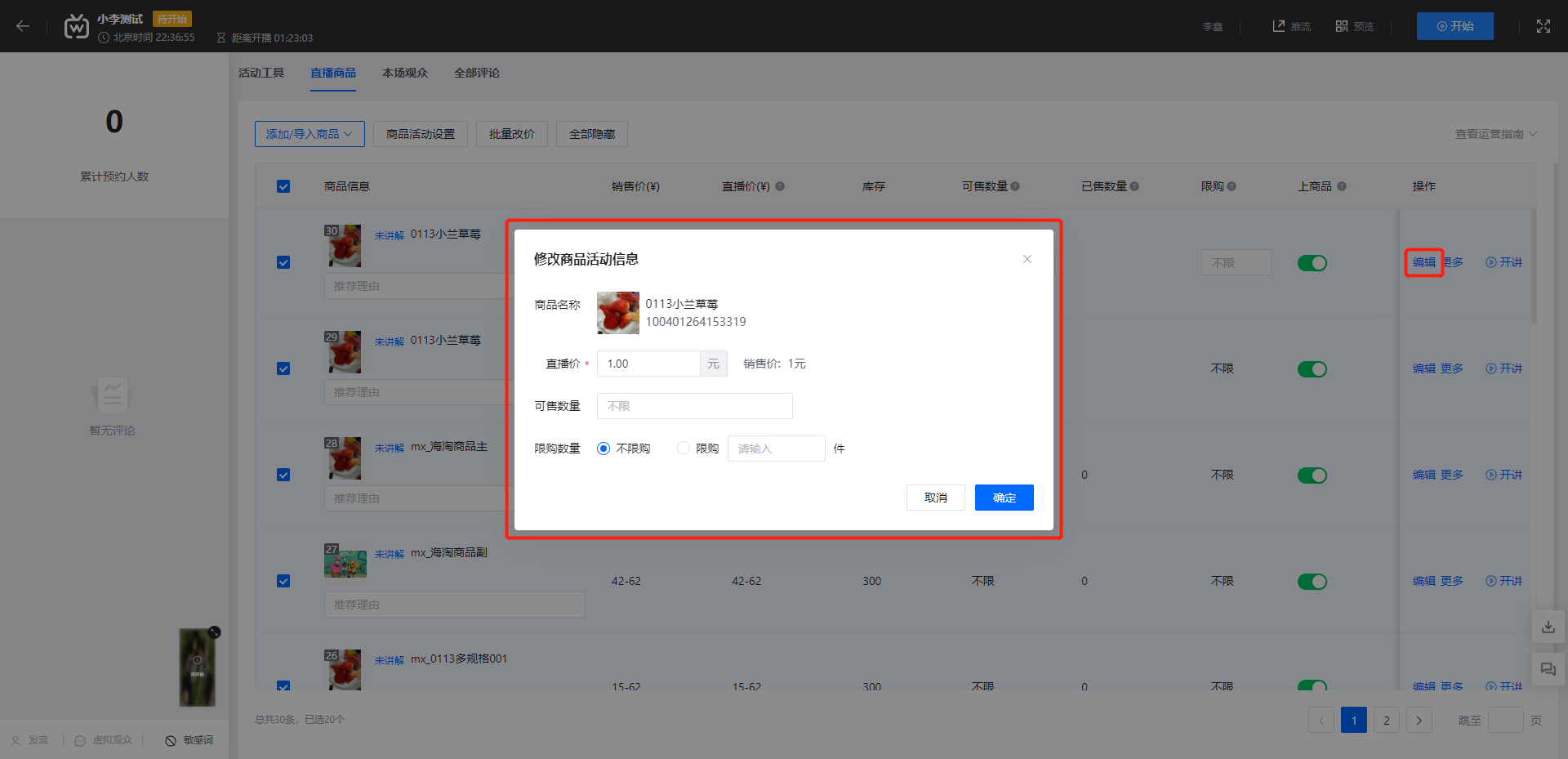
(2)批量改价
批量修改直播价时,可设置为统一价格或者统一折扣。
入口:内容-微盟直播-直播间-场次管理-中控台-直播商品-批量改价
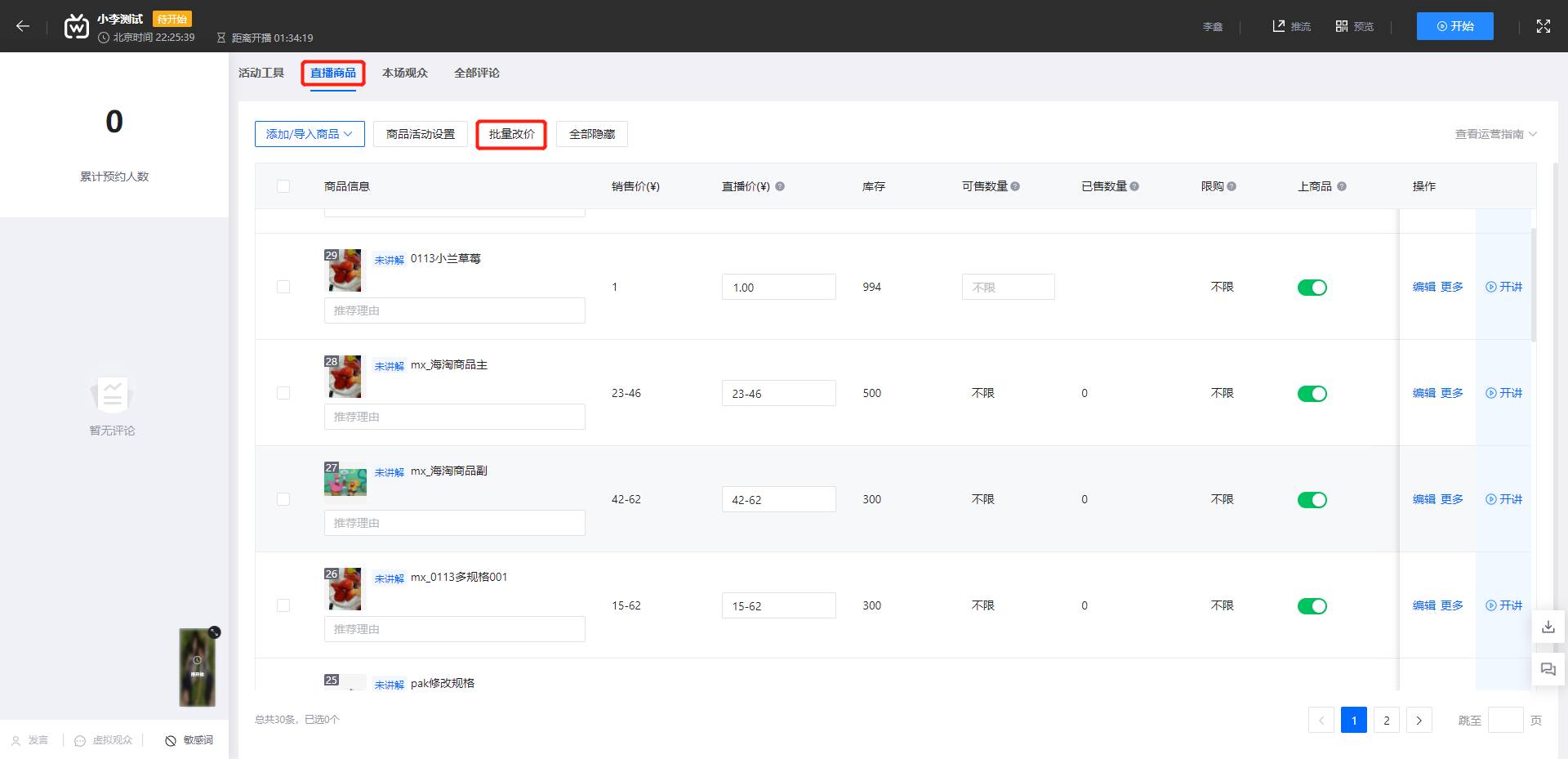
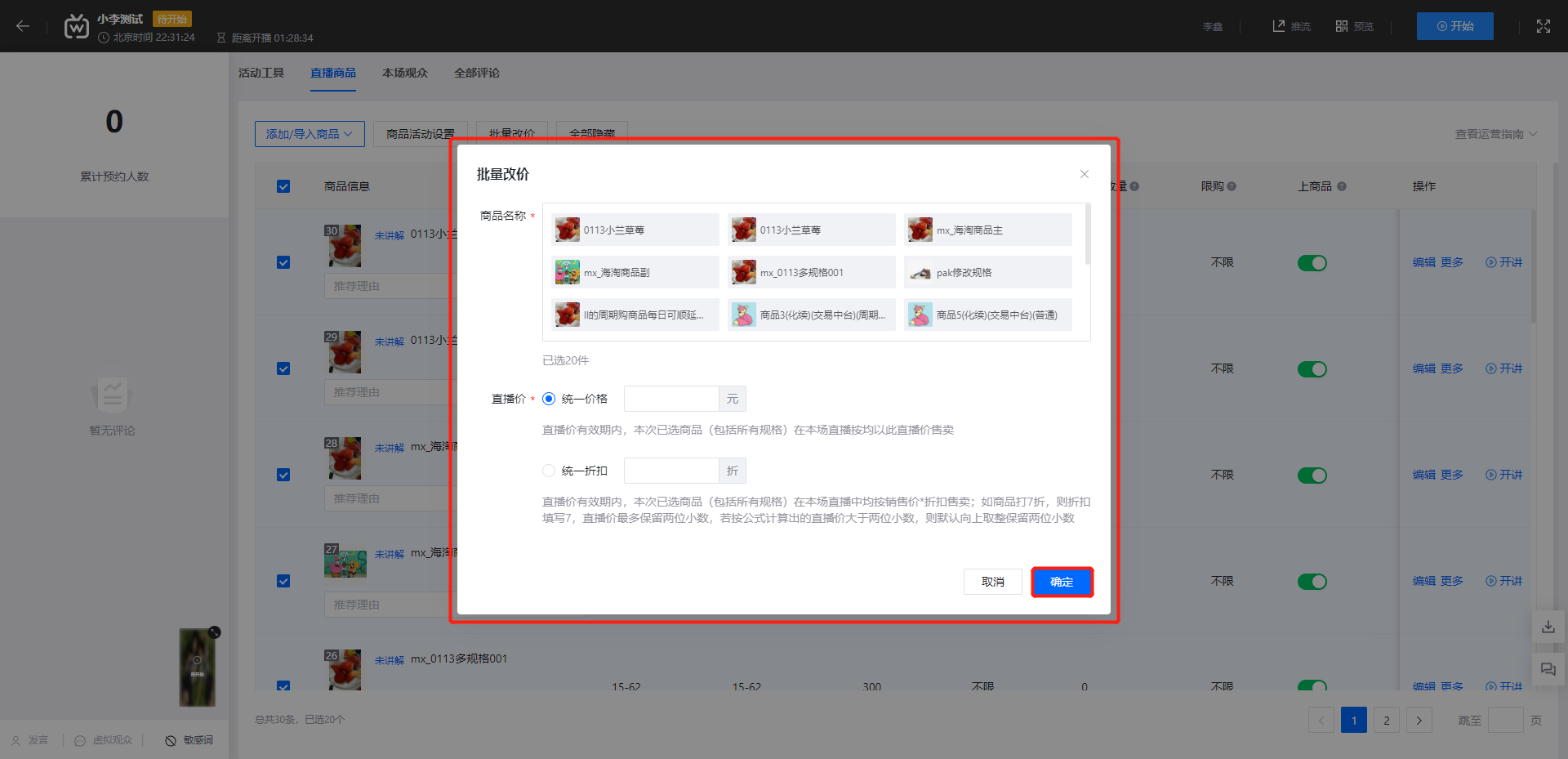
注意事项:
① 直播商品及直播价可以在直播前就设置好并隐藏,直播中展示;
② 支持直播中修改直播价;
③ 直播价最多保留两位小数,若按公式计算出的直播价大于两位小数,则默认向上取整保留两位小数。
④ 页面显示直播价仅供参考,直播商品最终成交价以门店销售价叠加直播价活动规则计算出的价格进行售卖。(为了避免用户在直播间看到的商品直播价和最终成交的金额不同,请将该商品销售价在商场节点和门店节点的设置保持一致)
2.2.7 限购
商品限购即限制每款直播商品以直播价售卖的可售总量及每人购买数量。商家可挑选一些折扣商品,在直播中设置超低折扣价及限购数量。到达限购后商品价格会恢复为商城原价,通过限购可以合理控制成本,营造抢购气氛,凸显商品价值。
入口:内容-微盟直播-直播间-场次管理-场次列表-中控台-直播商品-编辑
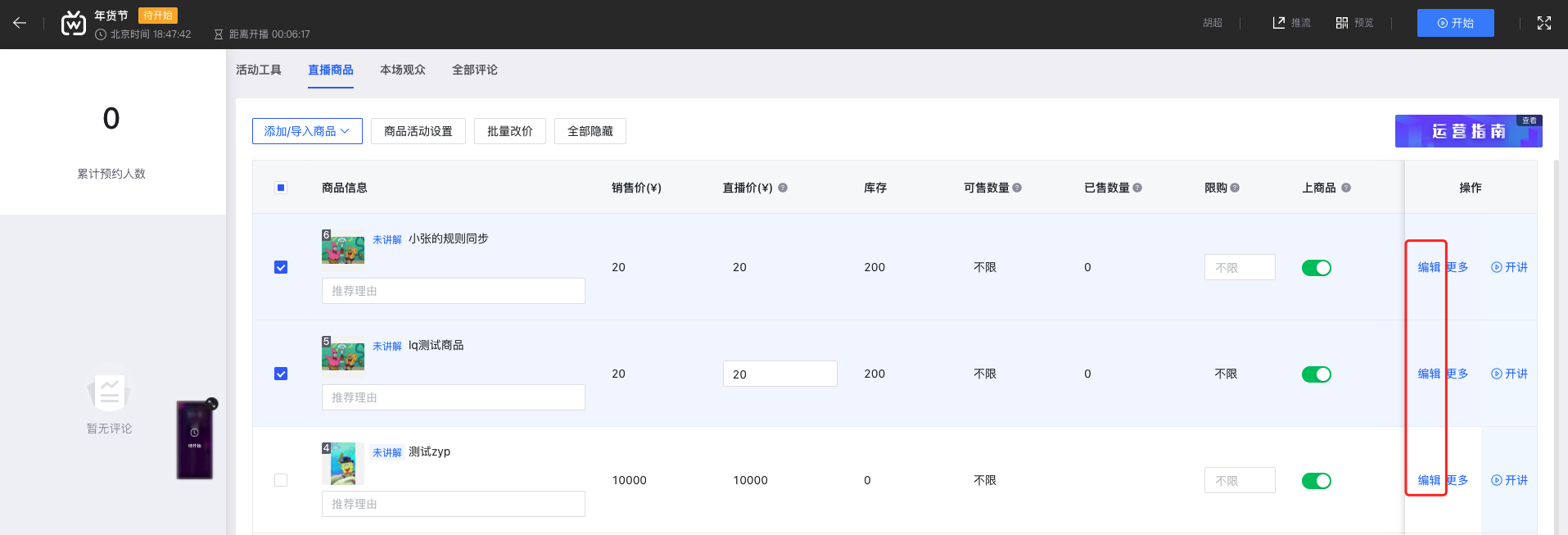
(1)单规格商品
点击「编辑」后,可直接填写直播价、可售数量(以直播价售卖的数量)、限购数量(每人购买数量)。
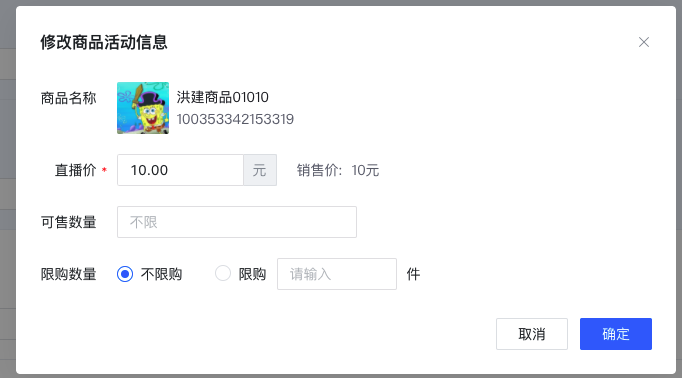
(2)多规格商品
点击「编辑」后,可填写限购数量(每人购买数量);直播价可按价格设置,也可按折扣设置,多规格商品可以控制部分规格是否参与直播价活动。每个规格的商品可以单独设置可售数量。
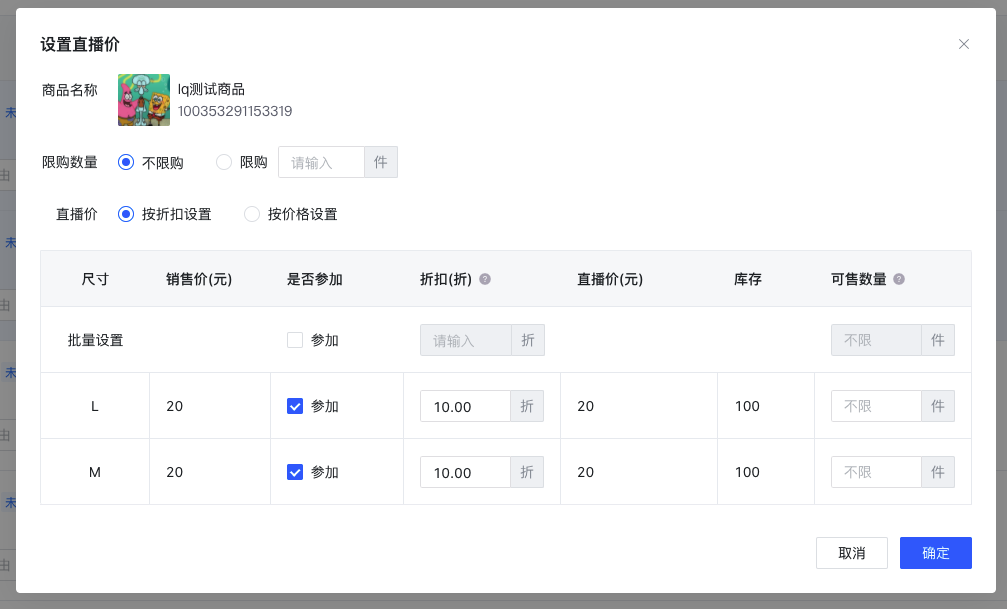
2.2.8 可售数量
在直播价有效期内商品可以按直播价销售的数量,超出以原价购买。
入口:内容-微盟直播-直播间-场次管理-场次列表-中控台-直播商品-可售数量
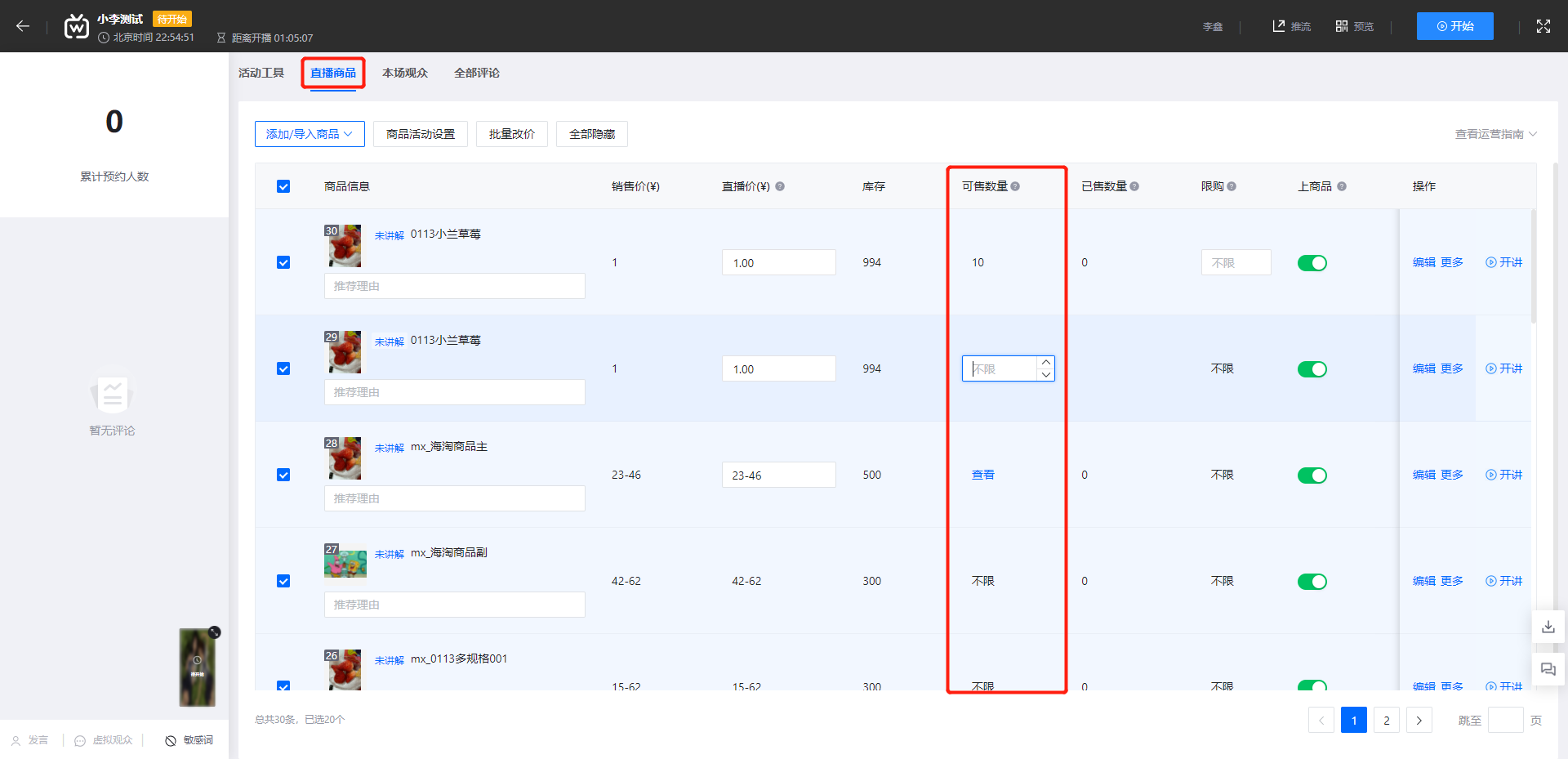
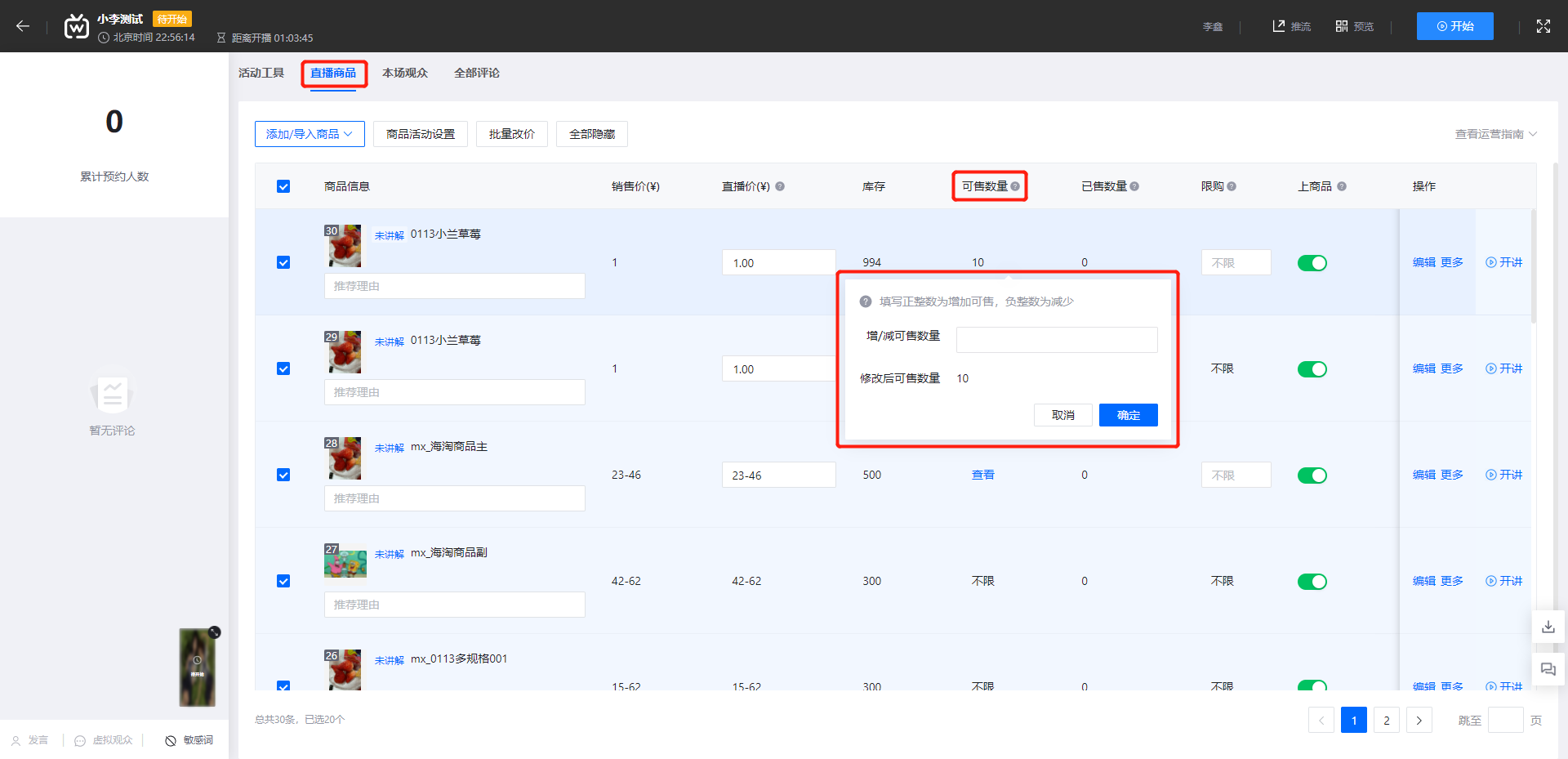
注意事项:
① 直播间新添加的直播商品可售数量默认为不限;
② 直播结束前,均可增/减可售数量,直播结束后不可编辑,可售数量每20秒刷新一次。
2.3 商品活动设置
2.3.1 直播价有效期
商家设置直播价后,可为直播价设置有效期,在有效期内观众以直播价购买商品。不在有效期内则以商城原价购买。
入口:内容-微盟直播-直播间-场次管理-场次列表-中控台-直播商品-商品活动设置
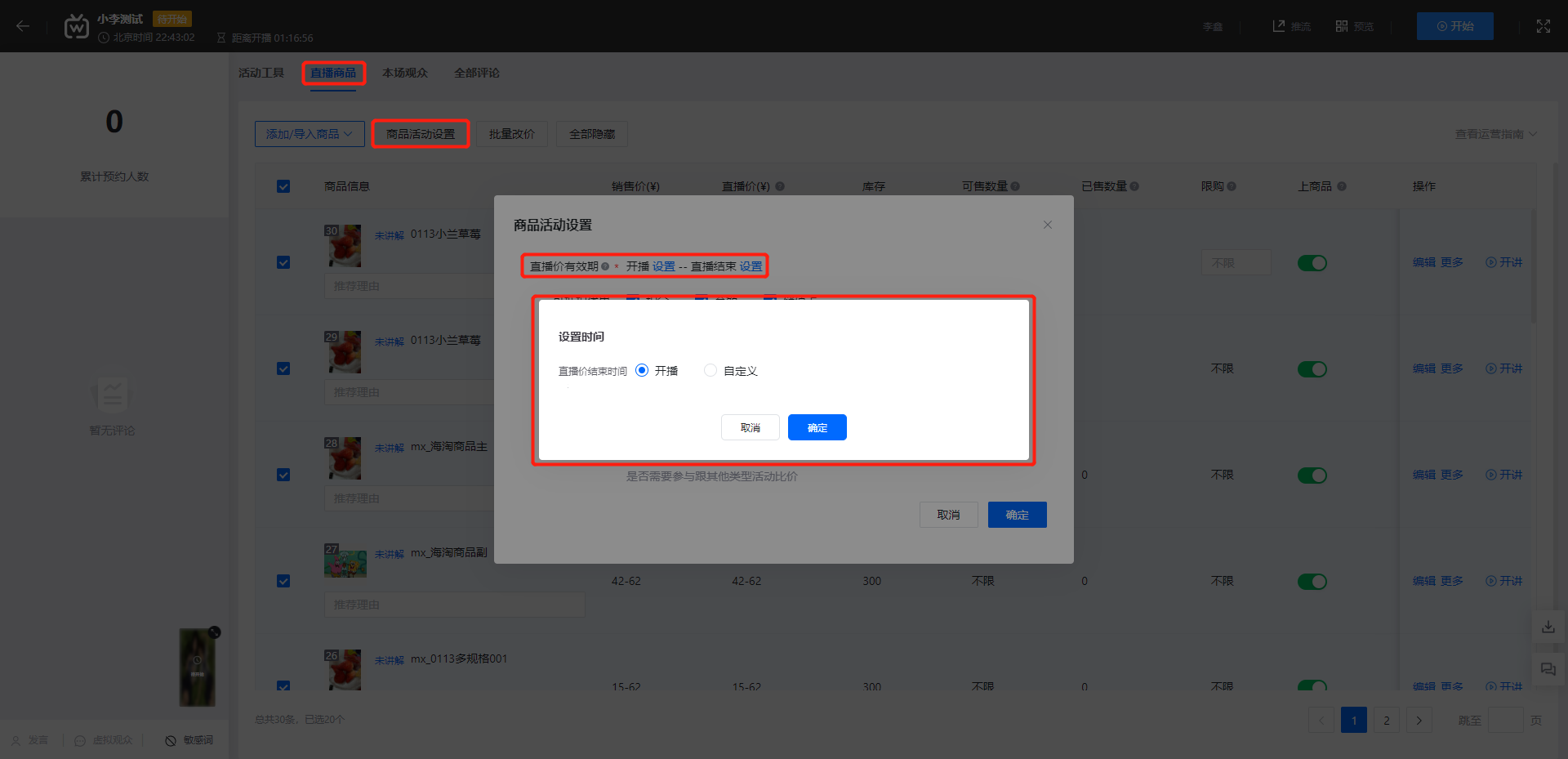
直播价有效期设置支持两种方式,开播-直播结束、开播-自定义时间。直播价有效期内,以直播价购买,有效期结束后恢复销售价,直播后直播价无法修改,如未设置直播价,则以原销售价售卖。
2.3.2 可抵扣优惠
商家若想让观众在直播中使用积分、余额(此处指积分、余额与直播价叠加优惠),需要在中控台的商品活动设置处勾选积分、余额。观众在结算页可以选择是否使用积分、余额抵扣金额。
入口:内容-微盟直播-直播间-场次管理-场次列表-中控台-直播商品-商品活动设置
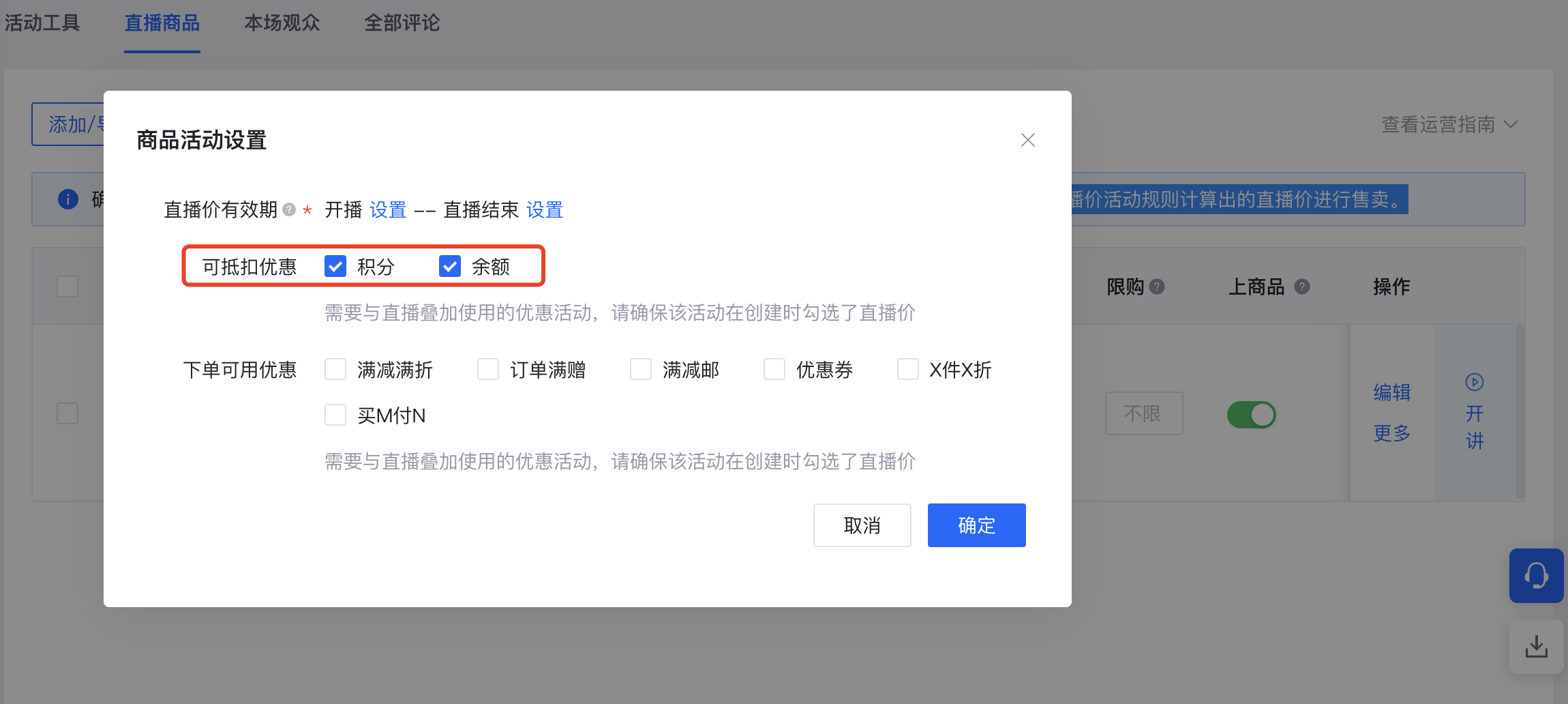
注意事项:
① 下单可抵扣优惠默认全部选中;
② 直播未开始、进行中、暂停中支持重置“下单可抵扣优惠”,直播结束后不可修改;
③ 需要与直播叠加使用的优惠活动,请确保该活动在创建时勾选了直播价。
2.3.3 下单可用优惠
在微盟直播中,商品也可以参与满减邮、满减满折、订单满赠、订单换购、第X件X折活动。需要在中控台的商品活动设置处勾选对应的满减邮、满减满折、订单满赠、订单换购、第X件X折,且在对应的满减邮、满减满折、订单满赠、订单换购、第X件X折编辑页处勾选直播价。
入口:内容-微盟直播-直播间-场次管理-中控台-直播商品-商品活动设置
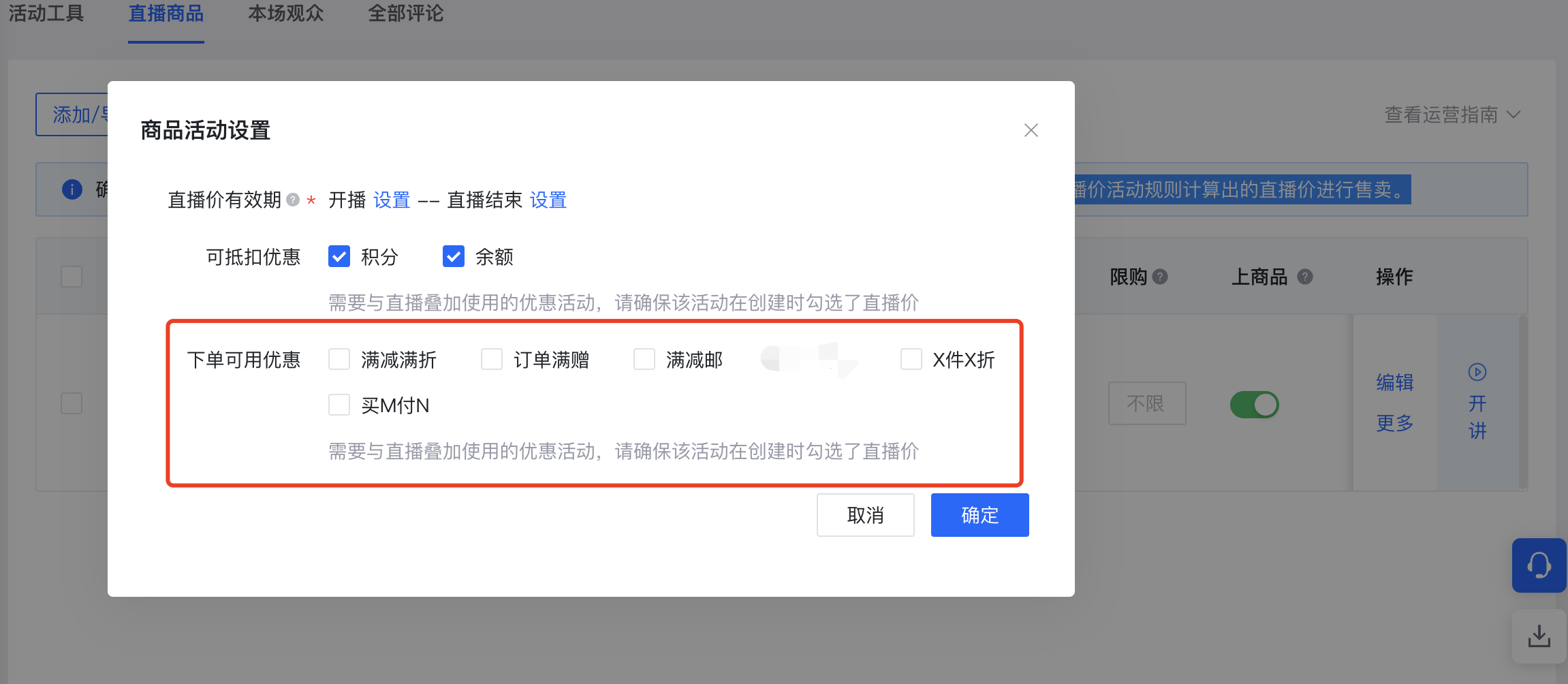
注意事项:
如果有多个营销活动叠加使用,需要在营销活动详情页勾选要叠加的营销活动;
中控台管理-直播商品更新时间:2023-02-09 10:30一、功能说明直播开始前,商家可添加直播过程中向观众展示的商品;在直播过程中,主播绘声绘色讲解直播商品,详细介绍商品价值,观众所见即所得,通过直播快速了解商品,从而实现快速成单。同时,还支持给商品填写与众不同的推荐理由、设置商品优惠,增加观众对商品对关注度,再次引爆销量。入口:内容-微盟直播-直播间-场次管理-场次列表-中控台-直播商品适用节点:商场二、使用指南2.1 添加直播商品支持商户手动或批量添加直播商品。注意事项:① 直播商品单场直播场次添加上限200个;② 直播商品支持添加实物商品、套装商品、预售商品;③ 需确保上架商品至少有一个分配门店,否则将无法展示在C端;2.1.1 手动添加直播商品支持商户自商品库手动添加直播商品,可通过搜索商品名称、SPU编码、SKU条码、商家编码添加指定商品,筛选后,勾选商品添加至直播商品列表。2.1.2 批量导入直播商品支持商户批量导入添加直播商品。操作步骤:① 点击导入商品② 下载批量导入模板③ 编辑本地模板中的商品信息注意:A. 商品ID与SKUID需要从商城商品库下载到本地文件后查看(路径:商城-在售商品-商品列表(搜索筛选出所需商品)-导出)B. 优惠方式选择「固定价格」时,后面一列需手动填写直播价格;优惠方式选择「固定折扣」时,后面一列填写折扣,例如7折;C. 推荐理由为选填内容,填写后自动上传至中控台④ 上传批量导入模板⑤ 导入成功2.2 管理直播商品2.2.1 推荐理由支持商户/主播编辑商品推荐理由,突出商品亮点,吸引观众下单转化。注意事项:① 自定义推荐理由设置上限20字符;② 推荐理由只在本场次有效,同商品在其他场次需要重新编辑推荐理由。2.2.2 讲解商品添加好的商品,默认状态为未讲解;支持商户/主播在介绍商品的时候,可将该商品设置为“讲解中”,该商品在直播中将放大展示;介绍完,即可选择结束讲解或删除。点击「开讲」,该商品在C端小程序页面左下角出现,观众可直接看到该商品,点击该商品可直接购买。2.2.3 隐藏/展示商品商品添加至直播商品处后,商品默认为隐藏/展示状态。点击「全部隐藏」,C端小程序购物车看不到该商品,隐藏后可再展示。直播商品可以提前添加在中控台,直播前隐藏商品直播列表展示,简化了在直播中添加商品的步骤,方便主播随时揭晓惊喜价。2.2.4 商品排序直播商品在这里的排序是倒序排列,越晚添加的商品序号越大,小程序购物袋序号越大位置越前。在“更多”里点击“排序”,可调整每件商品的序号。2.2.5 删除商品支持商户/主播删除已添加的直播商品,删除商品后,直播将不再展示该商品。注意事项:直播结束后,不能再以上操作功能。2.2.6 直播价直播价即在直播中购买商品的价格,支持商户手动或批量设置直播商品的直播特价与日常销售价,直播中商品的直播价更醒目,而销售价以划线价展示,在直播小程序中两个价格直观对比更能展现直播的折扣力度,给客户心理暗示有超值优惠,刺激客户多多下单。(1)手动改价单规格商品直接修改,多规格商品可以分别为不同的规格修改直播价。入口:内容-微盟直播-直播间-场次管理-中控台-直播商品-编辑-直播价(2)批量改价批量修改直播价时,可设置为统一价格或者统一折扣。入口:内容-微盟直播-直播间-场次管理-中控台-直播商品-批量改价注意事项:① 直播商品及直播价可以在直播前就设置好并隐藏,直播中展示;② 支持直播中修改直播价;③ 直播价最多保留两位小数,若按公式计算出的直播价大于两位小数,则默认向上取整保留两位小数。④ 页面显示直播价仅供参考,直播商品最终成交价以门店销售价叠加直播价活动规则计算出的价格进行售卖。(为了避免用户在直播间看到的商品直播价和最终成交的金额不同,请将该商品销售价在商场节点和门店节点的设置保持一致)2.2.7 限购商品限购即限制每款直播商品以直播价售卖的可售总量及每人购买数量。商家可挑选一些折扣商品,在直播中设置超低折扣价及限购数量。到达限购后商品价格会恢复为商城原价,通过限购可以合理控制成本,营造抢购气氛,凸显商品价值。入口:内容-微盟直播-直播间-场次管理-场次列表-中控台-直播商品-编辑(1)单规格商品点击「编辑」后,可直接填写直播价、可售数量(以直播价售卖的数量)、限购数量(每人购买数量)。(2)多规格商品点击「编辑」后,可填写限购数量(每人购买数量);直播价可按价格设置,也可按折扣设置,多规格商品可以控制部分规格是否参与直播价活动。每个规格的商品可以单独设置可售数量。2.2.8 可售数量在直播价有效期内商品可以按直播价销售的数量,超出以原价购买。入口:内容-微盟直播-直播间-场次管理-场次列表-中控台-直播商品-可售数量注意事项:① 直播间新添加的直播商品可售数量默认为不限;② 直播结束前,均可增/减可售数量,直播结束后不可编辑,可售数量每20秒刷新一次。2.3 商品活动设置2.3.1 直播价有效期商家设置直播价后,可为直播价设置有效期,在有效期内观众以直播价购买商品。不在有效期内则以商城原价购买。入口:内容-微盟直播-直播间-场次管理-场次列表-中控台-直播商品-商品活动设置直播价有效期设置支持两种方式,开播-直播结束、开播-自定义时间。直播价有效期内,以直播价购买,有效期结束后恢复销售价,直播后直播价无法修改,如未设置直播价,则以原销售价售卖。2.3.2 可抵扣优惠商家若想让观众在直播中使用积分、余额(此处指积分、余额与直播价叠加优惠),需要在中控台的商品活动设置处勾选积分、余额。观众在结算页可以选择是否使用积分、余额抵扣金额。入口:内容-微盟直播-直播间-场次管理-场次列表-中控台-直播商品-商品活动设置注意事项:① 下单可抵扣优惠默认全部选中;② 直播未开始、进行中、暂停中支持重置“下单可抵扣优惠”,直播结束后不可修改;③ 需要与直播叠加使用的优惠活动,请确保该活动在创建时勾选了直播价。2.3.3 下单可用优惠在微盟直播中,商品也可以参与满减邮、满减满折、订单满赠、订单换购、第X件X折活动。需要在中控台的商品活动设置处勾选对应的满减邮、满减满折、订单满赠、订单换购、第X件X折,且在对应的满减邮、满减满折、订单满赠、订单换购、第X件X折编辑页处勾选直播价。入口:内容-微盟直播-直播间-场次管理-中控台-直播商品-商品活动设置注意事项:如果有多个营销活动叠加使用,需要在营销活动详情页勾选要叠加的营销活动;